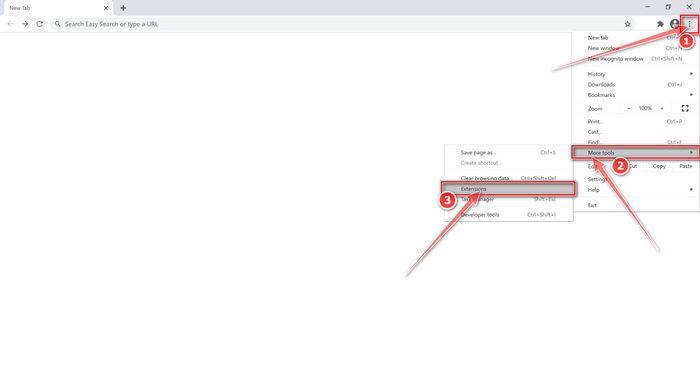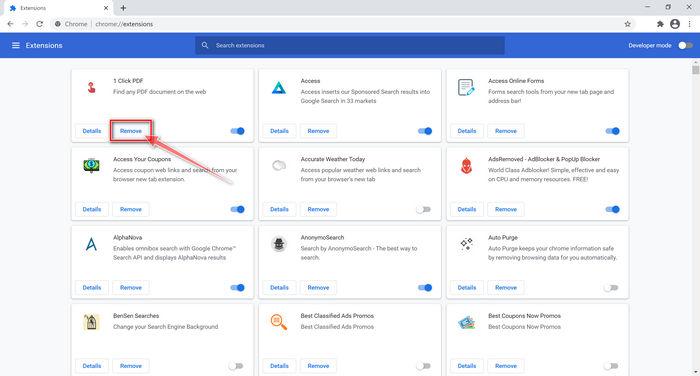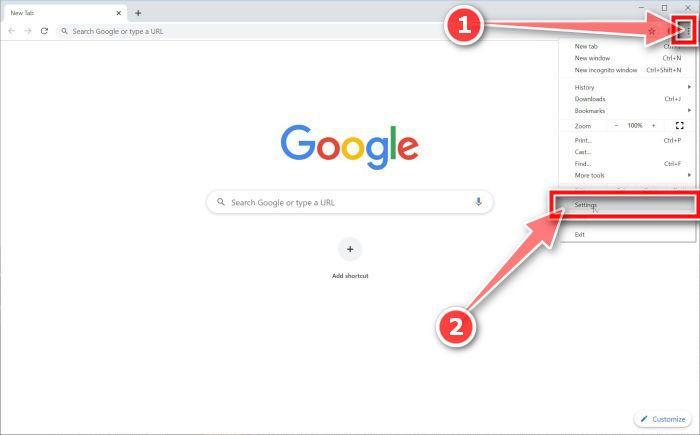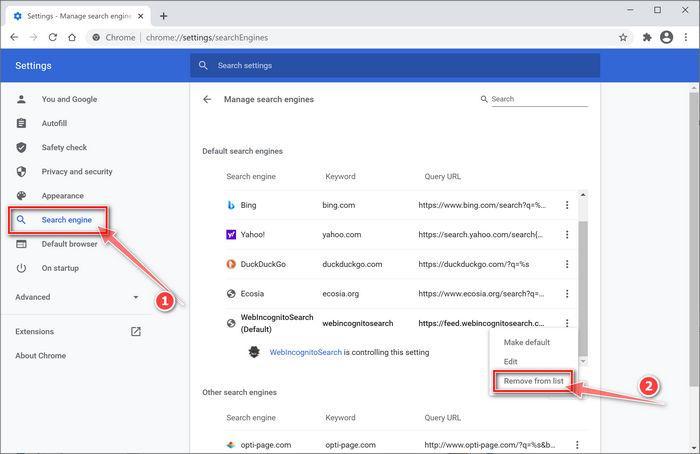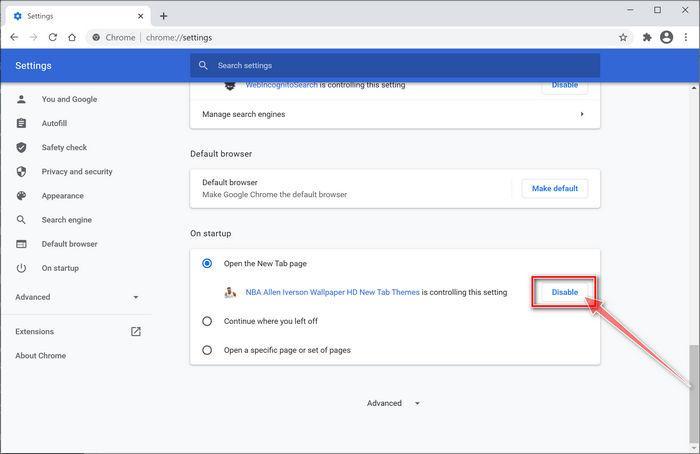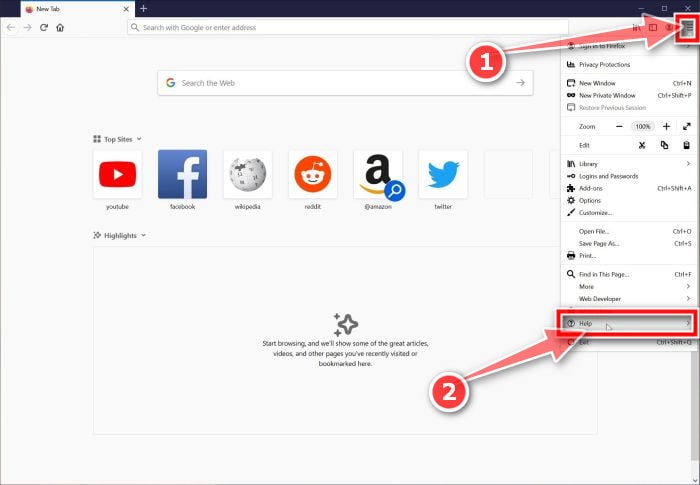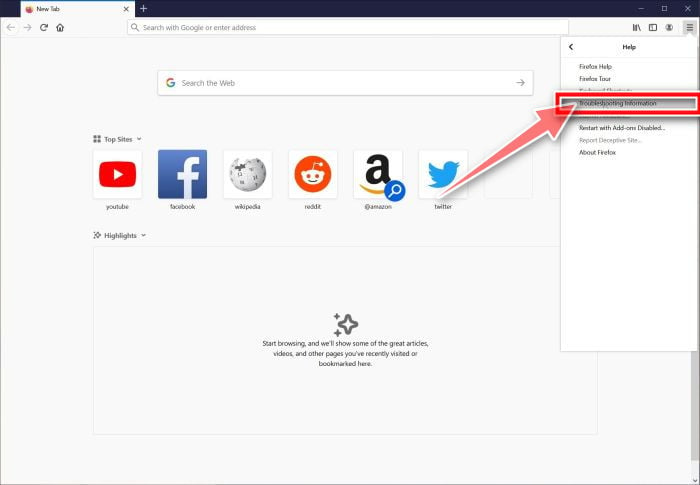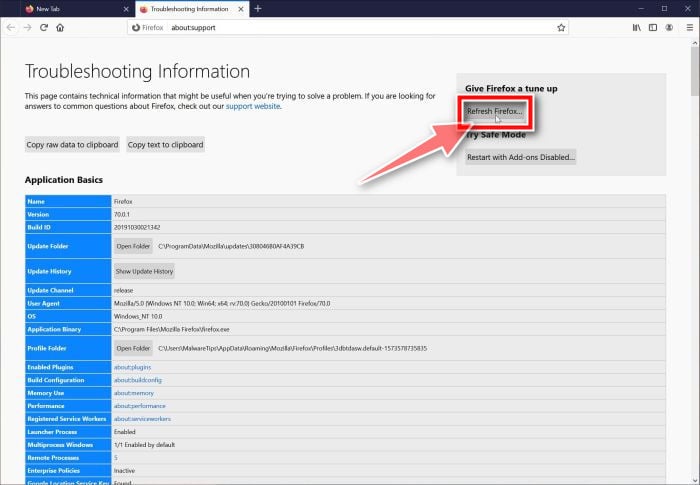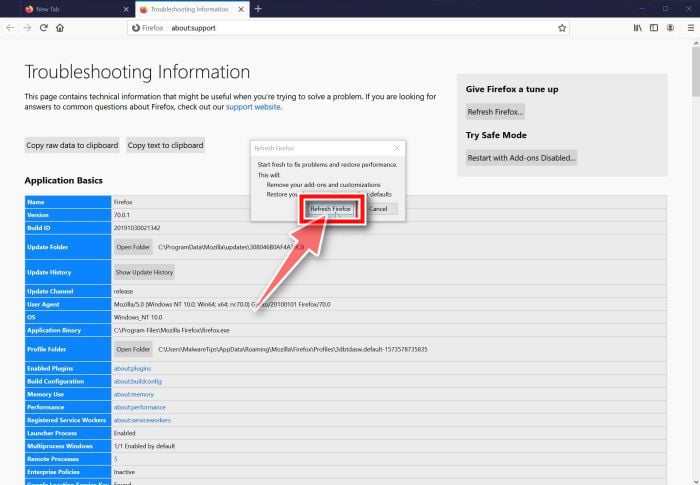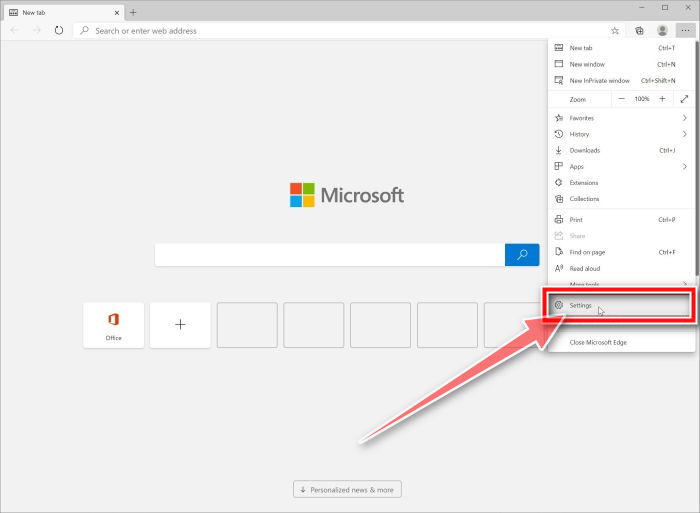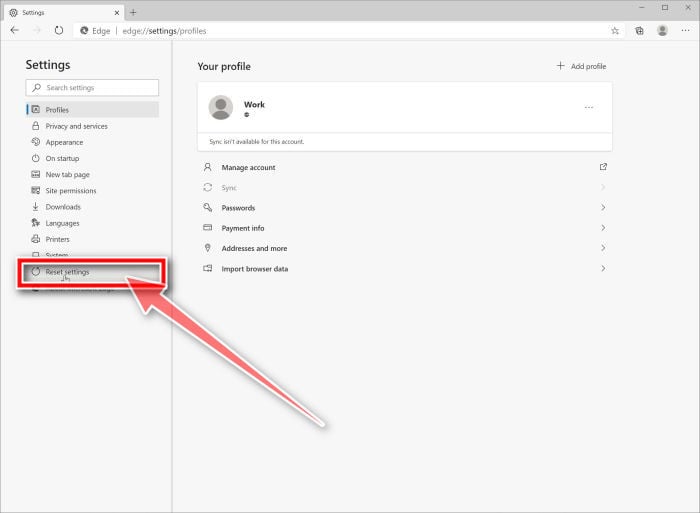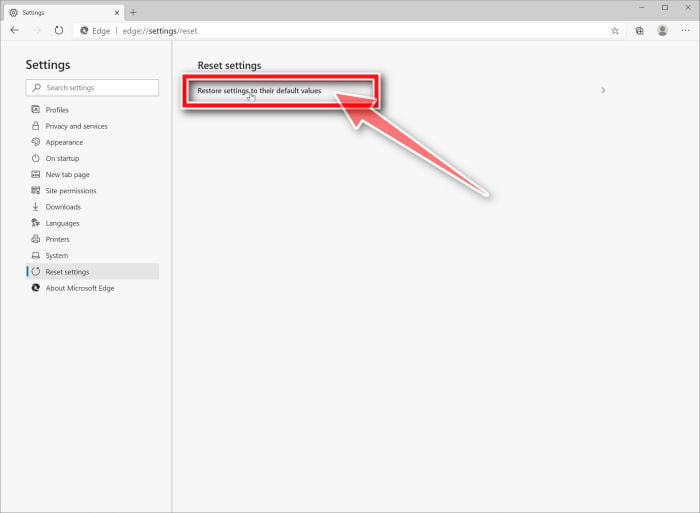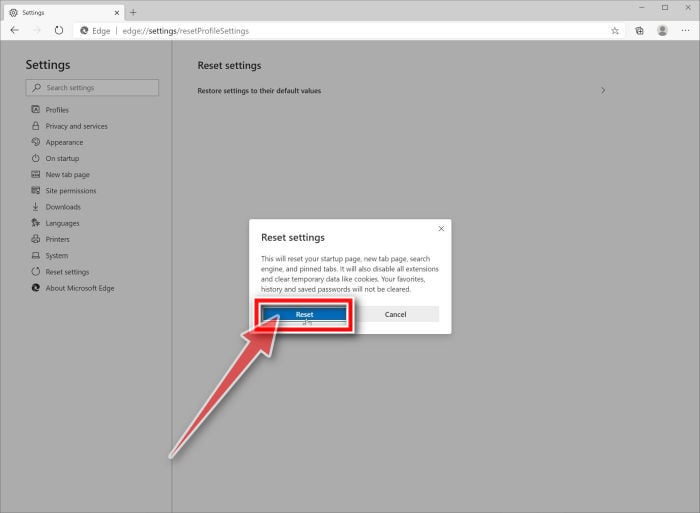Smartlink name как удалить
Smartlink name как удалить
Protectbrowser.info – как удалить, открывается при включении
Многим пользователям персональных компьютеров и ноутбуков, работающих под управлением ОС Windows, довелось столкнуться с проблемой, когда вирусный веб-сайт protectbrowser.info/trafficback.html открывается при включении операционной системы. При этом переустановка браузера и сброс настроек не приводят к положительным результатам. Причиной постоянной переадресации является команда, которая прописывается в Windows, и от имени главного администратора запускает вирусный сайт. Следующие рекомендации помогут удалить вирус, избавиться от проблемы и свести до минимума вероятность ее повторного возникновения.
Почему сайт открывается при включении
Protectbrowser.info является вирусным сайтом, который с помощью прописанных редиректов перенаправляет пользователей на сторонние ресурсы. Переход на них представляет собой серьезную опасность. В лучшем случае редирект ведет на портал с рекламой, в худшем – на ресурс, заражающий устройство вирусом.
Вирусный код может быть спрятан в файлах, скачанных с torrent-трекеров или файлообменников. Он вносит определенные изменения в работу операционной системы и прописывает алгоритм постоянного запуска сайта protectbrowser.info, пользуясь правами администратора.
Даже после удаления трояна («червя») избавиться от команды, запускающей рекламные страницы, не получится, поскольку она прописывается в настройках ОС. Антивирусный сканер может не обнаружить опасности, исходящей от команды, поскольку сама она не является вирусом. Решить проблему посредством переустановки браузера или сброса данных не выйдет. Для выявления источника запуска потребуется внести коррективы в системные настройки Windows. Вирусные файлы представляют опасность не только из-за значительной нагрузки на систему, но и по той причине, что их деятельность создает «дыры» в операционной системе, провоцирующие вторжение зараженных файлов.
Уведомление «Браузер предотвратил открытие страницы protectbrowser.info» могут наблюдать пользователи Яндекс браузера. Оно указывает на попытку запуска вирусного веб-сайта. Блокировка обеспечивается благодаря Яндекс Protect, ограничивающей доступ к опасным страницам и ресурсам. Система Protect не вступает в конфликт с другими антивирусными утилитами и файрволами.
Как удалить protectbrowser.info/trafficback.html из компьютера
Для того, чтобы избавиться от зараженного файла, нужно удалить последние загрузки, которые были скачаны с сомнительных и ненадежных ресурсов. Затем потребуется выполнить полное сканирование операционной системы и жестких дисков с помощью антивирусного приложения. Выполнив все эти действия можно переходить к основной задаче – удалению команды, ответственной за постоянный запуск сайта protectbrowser.info.
Smartlink.name Всплывающие уведомления
Smartlink.name Всплывающие уведомления Описание
В тот момент, когда вы откроете URL-адрес SmartLink.name, он загрузит небольшое всплывающее окно, призывающее вас принять его push-уведомления. Однако имейте в виду, что если вы это сделаете, вы не только согласитесь получать такие уведомления, но и начнете загружать аудиофайл, по крайней мере, так кажется. Безобидный ли это аудиофайл или нет, подлежит дополнительному исследованию. Тем не менее, отсутствие имени файла заставляет нас предположить, что аудиофайл может быть замаскированной вредоносной программой.
Кроме того, SmartLink.name может запускать поток навязчивой, раздражающей онлайн-рекламы, всплывающих окон и баннеров. В совокупности их может оказаться более чем достаточно, чтобы превратить просмотр веб-страниц в кошмар. Чем больше рекламы, тем выше риск попадания на сайт, наполненный вредоносным ПО. Последнее возможно, потому что агрессивные рекламные инструменты, такие как SmartLink.name, обычно не стесняются рекламировать небезопасные веб-страницы, если стоящие за ними мошенники готовы платить за такую рекламу. Нажатие на поврежденную ссылку может привести или не привести к заражению, но, безусловно, может принести промежуточную комиссию, потому что так работает модель рекламы с оплатой за клик в настроенных настройках.
Чтобы вернуться к повседневному просмотру веб-страниц, вам может потребоваться удалить имя SmartLink из ваших браузеров и больше никогда его не видеть. Однако это может оказаться крепким орешком, потому что навязчивое рекламное ПО имеет тенденцию сопротивляться любым попыткам удаления с упорным упорством. Некоторые типы рекламного ПО могут изменять настройки вашего браузера, не сообщая вам об этом. Вот почему вам лучше использовать надежное решение для защиты от вредоносных программ, чтобы очистить ваш компьютер от SmartLink.name и любых других потенциально нежелательных приложений (PUA) или угроз.
Ваш комментарий ожидает модерации.
Убедитесь, что вы не робот.
оставьте ответ
Пожалуйста, НЕ используйте эту систему комментариев для поддержки или выставления счетов. Для запросов технической поддержки SpyHunter, пожалуйста, свяжитесь с нашей службой технической поддержки напрямую, открыв билет поддержки клиентов через SpyHunter. По вопросам оплаты, пожалуйста, обратитесь к нашей странице « Вопросы по оплате или проблемы? ». Для общих запросов (жалобы, юридические, пресса, маркетинг, авторское право), посетите нашу страницу « Запросы и обратная связь ».
Удалить the My Smartlink из Google Chrome, Mozilla Firefox, Internet Explorer
Информация об угрозе 
Название угрозы: the My Smartlink
Исполяемый файл: (random file).exe
Тип угрозы: Hijacker
Затронутые ОС: Win32/Win64 (Windows XP, Vista/7, 8/8.1, Windows 10)
Затронутые браузеры: Google Chrome, Mozilla Firefox, Internet Explorer, Safari
Способ заражения the My Smartlink
the My Smartlink устанавливается на ваш компьютер вместе с бесплатными программами. Этот способ можно назвать «пакетная установка». Бесплатные программы предлагают вам установить дополнительные модули (the My Smartlink). Если вы не отклоните предложение установка начнется в фоне. the My Smartlink копирует свои файлы на компьютер. Обычно это файл (random file).exe. Иногда создается ключ автозагрузки с именем the My Smartlink и значением (random file).exe. Вы также сможете найти угрозу в списке процессов с именем (random file).exe или the My Smartlink. также создается папка с названием the My Smartlink в папках C:\Program Files\ или C:\ProgramData. После установки the My Smartlink начинает показывать реламные баннеры и всплывающую рекламу в браузерах. рекомендуется немедленно удалить the My Smartlink. Если у вас есть дополнительные вопросы о the My Smartlink, пожалуйста, укажите ниже. Вы можете использовать программы для удаления the My Smartlink из ваших браузеров ниже.
Скачайте утилиту для удаления
Скачайте эту продвинутую утилиту для удаления the My Smartlink и (random file).exe (загрузка начнется немедленно):
* Утилита для удаления был разработан компанией EnigmaSoftware и может удалить the My Smartlink автоматически. Протестирован нами на Windows XP, Windows Vista, Windows 7, Windows 8 и Windows 10. Триальная версия Wipersoft предоставляет функцию обнаружения угрозы the My Smartlink бесплатно.
Функции утилиты для удаления
Скачайте Spyhunter Remediation Tool от Enigma Software
Скачайте антивирусные сканер способный удалить the My Smartlink и (random file).exe (загрузка начнется немедленно):
Функции Spyhunter Remediation Tool
We noticed that you are on smartphone or tablet now, but you need this solution on your PC. Enter your email below and we’ll automatically send you an email with the downloading link for the My Smartlink Removal Tool, so you can use it when you are back to your PC.
Наша служба тех. поддержки удалит the My Smartlink прямо сейчас!
Здесь вы можете перейти к:
Как удалить the My Smartlink вручную
Проблема может быть решена вручную путем удаления файлов, папок и ключей реестра принадлежащих угрозе the My Smartlink. Поврежденные the My Smartlink системные файлы и компоненты могут быть восстановлены при наличии установочного пакета вашей операционной системы.
Чтобы избавиться от the My Smartlink, необходимо:
1. Остановить следующие процессы и удалить соответствующие файлы:
Предупреждение: нужно удалить только файлы с именами и путями указанными здесь. В системе могут находится полезные файлы с такими же именами. Мы рекомендуем использовать утилиту для удаления the My Smartlink для безопасного решения проблемы.
2. Удалить следующие вредоносные папки:
3. Удалить следующие вредоносные ключи реестра и значения:
Предупреждение: если указано значение ключа реестра, значит необходимо удалить только значение и не трогать сам ключ. Мы рекомендуем использовать для этих целей утилиту для удаления the My Smartlink.
Удалить программу the My Smartlink и связанные с ней через Панель управления
Мы рекомендуем вам изучить список установленных программ и найти the My Smartlink а также любые другие подозрительные и незнакомы программы. Ниже приведены инструкции для различных версий Windows. В некоторых случаях the My Smartlink защищается с помощью вредоносного процесса или сервиса и не позволяет вам деинсталлировать себя. Если the My Smartlink не удаляется или выдает ошибку что у вас недостаточно прав для удаления, произведите нижеперечисленные действия в Безопасном режиме или Безопасном режиме с загрузкой сетевых драйверов или используйте утилиту для удаления the My Smartlink.
Windows 10
Windows 8/8.1
Windows 7/Vista
Windows XP
Удалите дополнения the My Smartlink из ваших браузеров
the My Smartlink в некоторых случаях устанавливает дополнения в браузеры. Мы рекомендуем использовать бесплатную функцию «Удалить тулбары» в разделе «Инструменты» в программе Spyhunter Remediation Tool для удаления the My Smartlink и свяанных дополнений. Мы также рекомендуем вам провести полное сканирование компьютера программами Wipersoft и Spyhunter Remediation Tool. Для того чтобы удалить дополнения из ваших браузеров вручную сделайте следующее:
Internet Explorer
Предупреждение: Эта инструкция лишь деактивирует дополнение. Для полного удаления the My Smartlink используйте утилиту для удаления the My Smartlink.
Google Chrome
Mozilla Firefox
Сбросить настройки поиска и домашней страницы в браузерах
the My Smartlink заражает ваши браузеры, а именно подменяет настройки поиска домашней страницы и новой вкладки в браузерах Google Chrome, Mozilla Firefox и Internet Explorer. Мы рекомендуем вам использовать бесплатную функцию Сбросить настройки браузеров в меню Инструменты в Spyhunter Remediation Tool, чтобы сбросить настройки всех установленных браузеров. Учтите, что перед этим необходимо деинсталлировать все программы связанные с the My Smartlink и удалить все файлы созданные этими программами. Для сброса настроек вручную и восстановления домашний страницы выполните следующие действия:
Internet Explorer
Предупреждение: В случае если это не срабатывает, используйте бесплатную функцию Сбросить настройки браузеров в разделе Инструменты в Spyhunter Remediation Tool.
Google Chrome
Предупреждение: Эта опция может не сработать если ваш Google Chrome использует синхронизацию с другим компьютером. В этом случае используйте функцию Сбросить настройки браузеров в разделе Инструменты в Spyhunter Remediation Tool.
Mozilla Firefox
Предупреждение: Используя эту функцию вы также сбросите все запомненые пароли к сайтам. Если вы этого не хотите используйте функцию Сбросить настройки браузеров в разделе Инструменты в Spyhunter Remediation Tool.
Как удалить My Smartlink?
Угонщик браузера часто начинает менять домашнюю страницу с настройками поисковой системы по умолчанию, вмешиваясь в функциональные параметры интернет-браузера. Считается, что основной целью вредоноса является получение дохода, который поступает от обманчивой рекламы со спонсированными результатами интернет-поиска с раскрученных сайтов.
Распространенной формой угонщика браузера являются расширения браузера, панели инструментов и различные вспомогательные приложения. Вредонос попадает в интернет-браузеры пользователей через драйверы, электронные письма, а также при установке бесплатного программного обеспечения, скаченного из Интернета.
Что такое My Smartlink?
My Smartlink устанавливается на ПК без разрешения самостоятельно, поэтому пользователь даже не подозревает, что опасность уже находится на его компьютере. My Smartlink может замедлять скорость работы веб-страниц в браузерах и отслеживать активную веб-деятельность пользователя, чтобы продать частные данные другим вредителям.
| Название | My Smartlink redirect |
| Тип | Browser Hijacker |
| Повреждения | Medium |
| Альтернативное название | My Smartlink |
| Симптомы | Manipulated Internet browser settings (homepage, default Internet search engine, new tab settings). Users are forced to visit the hijacker’s website and search the Internet using their search engines. |
| Методы распространения | Deceptive pop-up ads, free software installers (bundling), fake Flash Player installers. |
| Последствия атаки | Internet browser tracking (potential privacy issues), display of unwanted ads, redirects to dubious websites. |
Почему My Smartlink должен быть удален с моего компьютера?
My Smartlink, скорее всего, попала на ПК пользователя без его ведома. Вредоносная программа изменяет выбранные пользователем настройки браузера, чтобы перенаправить веб-поиск на рекламу и заработать деньги для своих издателей.
Симптомы угонщика браузера:
Нежелательные программы, такие как My Smartlink, очень часто находятся в установочных файлах других легитимных программ. Пользователи начинают устанавливать легитимное программное обеспечение, не замечая, что устанавливают остальные программы, которые не нужны для функционирования легитимного программного обеспечения.
Обязательно удалите My Smartlink, потому что компьютер пользователя подвергается риску, который может быть очень пагубным!
Как правильно удалить My Smartlink с вашего ПК?
Вот несколько методов, позволяющих быстро избавиться от My Smartlink:
Метод 1: Удалите My Smartlink из Панели управления
Перейдите в Панель управления Windows:
Windows 8: щелкните правой кнопкой мыши в левом нижнем углу экрана, чтобы выбрать Панель управления.
Windows 7, 10, Vista, XP: перейдите в Пуск, где выберите Панель управления.
Установите «Просмотр по» для мелких значков. (Для Windows XP следует нажать Переключиться на классический вид слева).
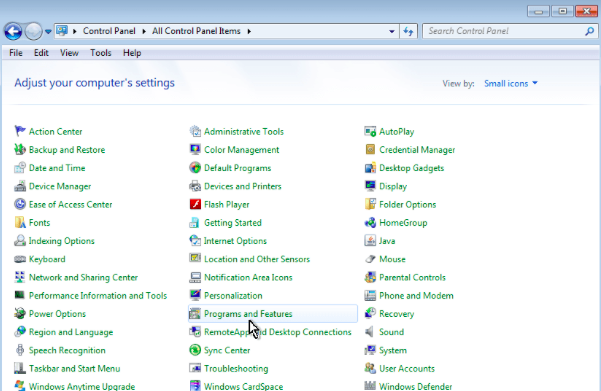
Метод 2: Удалите My Smartlink с помощью AVarmor
Используйте антивирусную программу, которая умеет обнаруживать и затем удалять вредоносные программы с вашего ПК и из интернет-браузеров.
Сначала скачайте и запустите программу AVarmor. Дождитесь завершения сканирования, а затем выберите найденные объекты на вкладках «Реестр» и «Веб-браузеры». Теперь вы можете безопасно удалить все найденные объекты.
Как удалить My Smartlink из браузера?
Нет необходимости удалять My Smartlink непосредственно из браузера. Тем не менее, это следует сделать, если проблемы с браузером продолжаются или пользователь хочет убедиться, что нежелательные плагины, расширения и настройки полностью удалены.
Internet Explorer

Нажмите на значок шестеренки в правом верхнем углу, чтобы выбрать пункт Параметры Интернета. Перейдите на вкладку Дополнительно, где выполняется Сброс настроек. Установите флажок Удалить личные настройки. Затем нажмите на кнопку Сброс. Теперь закройте все окна Internet Explorer и перезапустите браузер.
Mozilla Firefox
Сначала необходимо сбросить текущие настройки Firefox на настройки по умолчанию; то есть, сбросив настройки этого браузера, пользователь возвращает браузер в то состояние, в котором он был при самой первой установке Firefox на компьютер.

В меню Firefox выберите пункт Справка. Теперь выберите Информация об устранении неполадок. Нажмите Обновить Firefox, а затем снова нажмите Сбросить Firefox. После этого закройте все открытые окна Firefox, и браузер перезапустится.
Google Chrome
Сначала необходимо сбросить текущие настройки Chrome до настроек по умолчанию. Сбросив настройки, пользователь возвращает браузер в состояние, в котором он находился с момента самой первой установки Chrome на компьютер.

Нажмите на значок меню Chrome, выберите Настройки, прокрутите страницу вниз до самого низа появившейся страницы и нажмите на Показать дополнительные настройки. Снова прокрутите страницу вниз и нажмите кнопку Сброс настроек браузера. Снова нажмите кнопку Сброс и перезапустите Google Chrome.
Microsoft Edge
Нажмите на значок «. » в меню Edge в правом верхнем углу и выберите «Расширения». Теперь найдите все недавно установленные подозрительные файлы, то есть дополнения к браузеру, и удалите их. Далее измените настройки домашней страницы с новыми вкладками.
Теперь снова нажмите на значок «. «, чтобы выбрать «Настройки». В разделе «При запуске» найдите название угонщика браузера, чтобы отключить его.
Safari
Далее в окне предпочтений выберите вкладку Общие, чтобы убедиться, что домашняя страница установлена на нужный URL. Если угонщик браузера испортил нужный URL, измените его на правильный.
В окне настроек выберите вкладку Поиск и убедитесь, что установлена правильная поисковая система.
Как изменить поисковую систему браузера?
Поисковые системы могут заменять привычные способы поиска в Интернете самостоятельно, без вашего влияния.
Например, такие поисковые системы, как Yahoo, являются самыми популярными и легитимными поисковыми системами. Непроверенное веб-расширение или приложение получает настройки вашего браузера и заменяет их на поисковую систему Yahoo.
Давайте разберемся подробнее, как исправить ситуацию и вернуть настройки браузера в прежнее русло.
Internet Explorer
Выберите значок «шестеренка» в правом верхнем углу браузера, где перейдите в раздел «Управление дополнениями». Найди недавно установленные расширения, которые выглядят очень подозрительно, и нажми «Удалить».
Теперь вы можете изменить домашнюю страницу браузера. Для этого выбираем значок «шестеренка» в правом верхнем углу и нажимаем «Параметры интернета». Откроется окно, в котором мы удалим ненужную поисковую систему и введем предпочитаемый домен.
Mozilla Firefox
Google Chrome
В Chrome зайдите в «Настройки» (левая панель), выберите «Поисковая система». В выпадающем списке необходимо выбрать поисковую систему и опцию Manage Search Engines. Нажмите на три точки рядом с поисковой системой и выберите Удалить из списка.
Перезапустите компьютер с помощью клавиш F4-F6 (выберите перезагрузку в безопасном режиме по вашему выбору). После перезапуска компьютер вернется в нормальное рабочее положение.
Вредоносные веб-расширения в вашем браузере очень часто являются причиной перенаправлений. Некоторые из них необходимо отключить или удалить совсем.
Необходимо сделать настройки браузера стандартными.
В папке временных файлов может находиться вредоносный файл. Попробуем удалить временные файлы:
Microsoft Edge
Нажмите на значок меню Microsoft Edge в правом верхнем углу и выберите Расширения. Найдите недавно установленные подозрительные дополнения для браузера и удалите их все.
Чтобы изменить настройки домашней страницы с новой вкладкой, щелкните значок меню Microsoft Edge (хром) в правом верхнем углу, чтобы выбрать «Настройки». Перейдите в раздел «При запуске», где найдите вредоносный плагин и нажмите «Отключить».
Safari
Теперь выберите вкладку Общие в окне Предпочтения, чтобы убедиться, что домашняя страница установлена на тот URL, который вы предпочитаете. Если домашняя страница была изменена, измените ее.
В окне настроек перейдите на вкладку Поиск и посмотрите, какая поисковая система выбрана.
Что делать, если не удается удалить My Smartlink после всех попыток?
Вы также можете воспользоваться платной версией AVarmor, которая более тщательно проверяет компьютер пользователя и дополнена новыми функциями сканирования и защиты. Следуйте всем инструкциям AVarmor. Если это необходимо, перезагрузите компьютер после процедуры сканирования и удаления My Smartlink.
Выводы
Перед установкой любой программы из Интернета прочитайте условия использования и политику конфиденциальности. В бесплатных программах, которые загружает пользователь, есть опасность. Никогда не нажимайте на всплывающую рекламу, если не хотите заразить свой компьютер опасным My Smartlink.
Если ПК все еще заражен My Smartlink, воспользуйтесь нашими советами, чтобы удалить My Smartlink раз и навсегда.
Инструкции по удалению My Smartlink
Шаг 2:
Позвольте AVarmor просканировать ваш компьютер на наличие вредоносного ПО
Шаг 3:
Нажмите кнопку Решить, чтобы удалить все вредоносные программы
НАЗВАНИЕ
СОВМЕСТИМОСТЬ
Windows 11, 10, 8/8.1, 7, Vista & XP
ТРЕБОВАНИЯ
300 MHz CPU, 256 MB RAM, 50 MB HDD
См. дополнительную информацию о Outbyte и unistall инструкции. Пожалуйста, просмотрите Outbyte EULA и Политика Конфиденциальности
Remove Smartlink.name Pop-up Ads (Virus Removal Guide)
Smartlink.name is a malicious site that displays fake messages to trick you into subscribing to its spam push notifications. This guide teaches you how to remove Smartlink.name pop-up ads for free by following easy step-by-step instructions.
Written by: Stelian Pilici
Published on: December 24, 2021
Smartlink.name is a site that tries to trick you into subscribing to its push notifications so that it can send notification spam directly to your desktop or phone.

What is Smartlink.name?
Smartlink.name is a malicious site that displays fake messages to trick you into subscribing to its spam push notifications.
These are a few of the fake error messages that the Smartlink.name site will display to trick you into clicking the “Allow” button:
Type Allow to verify that you are not a robot
Click Allow to watch the video
Download is ready. Click Allow to download your file
Press Allow to verify that you are not a robot
You should not click on the Allow button when you see such messages. If you click on the “Allow” button, you will start seeing spam push notifications from Smartlink.name on your computer or phone, even when the browser is closed. The Smartlink.name spam notification ads are for adult sites, online web games, fake software updates, and unwanted programs.
Why am I seeing the Smartlink.name pop-up ads?
You are seeing the Smartlink.name advertisements because your computer is infected with a malicious program or a site that you have visited has redirected your browser to this page.
Less than reputable sites can display malicious ads that redirect your browser to Smartlink.name to generate advertising revenue. If this happens, you can close the page and install an adblocker like AdGuard to remove ads from the sites you visit.
However, if you continuously see pop-ups from Smartlink.name, then your computer might be infected with a malicious program, and we will need to scan your device for malware and remove it.
Here are a few typical signs that you have a malicious program installed on your computer:
To check your computer for the Smartlink.name adware and remove it for free, please use the guide below.
Remove Smartlink.name pop-up ads (Virus Removal Guide)
This malware removal guide may appear overwhelming due to the number of steps and numerous programs that are being used. We have only written it this way to provide clear, detailed, and easy-to-understand instructions that anyone can use to remove malware for free.
Please perform all the steps in the correct order. If you have any questions or doubts at any point, stop and ask for our assistance.
The Smartlink.name pop-up ads can happen on Windows, Mac, or Android, so we’ve covered below all these operating systems. Depending on which operating system is installed on the device, follow one of the below removal guides.
STEP 1: Remove Smartlink.name spam push notifications from your Windows browser
In this first step, we will remove the Smartlink.name permission to send pop-up notifications to your computer.
Remove Smartlink.name pop-up ads from Chrome for Windows
Remove Smartlink.name pop-up ads from Firefox
Remove Smartlink.name pop-up ads from Microsoft Edge
Remove Smartlink.name pop-up ads from Internet Explorer
To remove the Smartlink.name pop-up ads from Internet Explorer we will reset the browser settings to its default. You can reset Internet Explorer settings to return them to the state they were in when Internet Explorer was first installed on your computer.
Go to “Internet Options”.
Open Internet Explorer, click on the gear icon in the upper right part of your browser, then select “Internet Options“.
Select the “Advanced” tab, then click “Reset”
In the “Internet Options” dialog box, select the “Advanced” tab, then click on the “Reset” button.
In the “Reset Internet Explorer settings” section, select the “Delete personal settings” checkbox, then click on the “Reset” button.
When Internet Explorer has completed its task, click on the “Close” button in the confirmation dialogue box.
Close your browser and then you can open Internet Explorer again.
STEP 2: Use Malwarebytes to remove Smartlink.name browser hijacker
In this second step, we will download, install and run a scan with Malwarebytes to scan and remove adware, browser hijackers, and other malware from your computer.
Malwarebytes is one of the most popular and most used anti-malware software for Windows, and for good reasons. It is able to destroy many types of malware that other software tends to miss without costing you absolutely nothing. When it comes to cleaning up an infected device, Malwarebytes has always been free, and we recommend it as an essential tool in the fight against malware.
Download Malwarebytes for Windows.
You can download Malwarebytes for Windows by clicking the link below.
Double-click on the Malwarebytes setup file.
When Malwarebytes has finished downloading, double-click on the MBSetup file to install Malwarebytes on your computer. In most cases, downloaded files are saved to the Downloads folder.
You may be presented with an User Account Control pop-up asking if you want to allow Malwarebytes to make changes to your device. If this happens, you should click “Yes” to continue with the Malwarebytes installation.
Follow the on-screen prompts to install Malwarebytes.
When the Malwarebytes installation begins, you will see the Malwarebytes setup wizard which will guide you through the installation process. The Malwarebytes installer will first ask you on what type of computer are you installing this program, click either Personal Computer or Work Computer.
On the next screen, click “Install” to install Malwarebytes on your computer.
When your Malwarebytes installation completes, the program opens to the Welcome to Malwarebytes screen. Click the “Get started” button.
To scan your computer with Malwarebytes, click on the “Scan” button. Malwarebytes will automatically update the antivirus database and start scanning your computer for malware.
Wait for the Malwarebytes scan to complete.
Malwarebytes will scan your computer for the Smartlink.name adware and other malicious programs. This process can take a few minutes, so we suggest you do something else and periodically check on the status of the scan to see when it is finished.
Click on “Quarantine”.
When the scan has completed, you will be presented with a screen showing the malware infections that Malwarebytes has detected. To remove the malicious programs that Malwarebytes has found, click on the “Quarantine” button.
Malwarebytes will now remove all the malicious files and registry keys that it has found. To complete the malware removal process, Malwarebytes may ask you to restart your computer.
When the malware removal process is complete, you can close Malwarebytes and continue with the rest of the instructions.
STEP 3: Use HitmanPro to scan your computer for Smartlink.name and other malware
In this final step, we will scan the computer with HitmanPro to ensure that no other malicious programs are installed on your device.
HitmanPro is a second opinion scanner that takes a unique cloud-based approach to malware scanning. HitmanPro scans the behavior of active files and also files in locations where malware normally resides for suspicious activity. If it finds a suspicious file that’s not already known, HitmanPro sends it to its clouds to be scanned by two of the best antivirus engines today, which are Bitdefender and Kaspersky.
You can download HitmanPro by clicking the link below.
When HitmanPro has finished downloading, double-click on “hitmanpro.exe” (for 32-bit versions of Windows) or “hitmanpro_x64.exe” (for 64-bit versions of Windows) to install this program on your PC. In most cases, downloaded files are saved to the Downloads folder.
You may be presented with an User Account Control pop-up asking if you want to allow HitmanPro to make changes to your device. If this happens, you should click “Yes” to continue with the installation.
Follow the on-screen prompts.
When HitmanPro starts you will be presented with the start screen as shown below. Click on the “Next” button to perform a system scan.
Wait for the HitmanPro scan to complete.
HitmanPro will now begin to scan your computer for Smartlink.name browser hijacker and other malicious programs.
When HitmanPro has finished the scan, it will display a list of all the malware that the program has found. Click on the “Next” button to remove Smartlink.name adware and other malicious programs.
Click on “Activate free license”.
Click on the “Activate free license” button to begin the free 30 days trial and remove all the malicious files from your PC.
Your computer should now be free of the Smartlink.name pop-up ads and malware. If your current antivirus allowed a malicious program on your computer, you might want to consider purchasing Malwarebytes Premium to protect against these types of threats in the future.
If you are still having problems with your computer after completing these instructions, then please follow one of the steps:
STEP 1: Remove Smartlink.name spam push notifications from your Mac browser
In this first step, we will go to your browser settings and remove Smartlink.name from the list of websites allowed to send push notifications to your Mac.
Remove Smartlink.name pop-up ads from Safari browser
Remove Smartlink.name pop-up ads from Chrome for Mac
Remove Smartlink.name pop-up ads from Firefox for Mac
STEP 2: Use Malwarebytes for Mac to remove Smartlink.name adware
In this second step, we will download, install and run a scan with Malwarebytes to find and remove browser hijackers, adware, malicious browser extensions, and other malware from your Mac.
Malwarebytes for Mac is an on-demand scanner that is able to destroy many types of malware that other software tends to miss without costing you absolutely nothing. When it comes to cleaning up an infected device, Malwarebytes has always been free, and we recommend it as an essential tool in the fight against malware.
Download Malwarebytes for Mac.
You can download Malwarebytes for Mac by clicking the link below.
Double-click on the Malwarebytes setup file.
When Malwarebytes has finished downloading, double-click on the setup file to install Malwarebytes on your computer. In most cases, downloaded files are saved to the Downloads folder.
Follow the on-screen prompts to install Malwarebytes for Mac.
When the Malwarebytes installation begins, you will see the Malwarebytes for Mac Installer which will guide you through the installation process. Click “Continue“, then keep following the prompts in order to continue with the installation process.
When your Malwarebytes installation completes, the program opens to the Welcome to Malwarebytes screen. Click the “Get started” button.
Select “Personal Computer” or “Work Computer”.
The Malwarebytes Welcome screen will first ask you on what type of computer are you installing this program, click either Personal Computer or Work Computer.
To scan your computer with Malwarebytes, click on the “Scan” button. Malwarebytes for Mac will automatically update the antivirus database and start scanning your computer for malware.
Wait for the Malwarebytes scan to complete.
Malwarebytes will scan your computer for pop-up ads and other malicious programs. This process can take a few minutes, so we suggest you do something else and periodically check on the status of the scan to see when it is finished.
Click on “Quarantine”.
When the scan has completed, you will be presented with a screen showing the malware infections that Malwarebytes has detected. To remove the malicious programs that Malwarebytes has found, click on the “Quarantine” button.
Malwarebytes will now remove all the malicious files that it has found. To complete the malware removal process, Malwarebytes may ask you to restart your computer.
When the malware removal process is complete, you can close Malwarebytes and continue with the rest of the instructions.
Your Mac should now be free of the Smartlink.name pop-up ads. If your current antivirus allowed a malicious program on your Mac, you might want to consider purchasing Malwarebytes for Mac Premium to protect against these types of threats in the future.
If you are still experiencing problems while trying to a malicious program from your computer, please ask for help in our Mac Malware Removal Help & Support forum.
STEP 1: Remove the Smartlink.name pop-up ads from your Android browser
In this first step, we will remove the Smartlink.name permissions to send push notifications to your phone’s browser. Depending on which browser are you seeing the Smartlink.name pop-up ads, click on the below browser tab.
Remove Smartlink.name pop-up ads from Chrome for Android
Remove Smartlink.name pop-up ads from Firefox for Android
To remove the Smartlink.name advertisements from Firefox we will reset the browser settings to its default. This will remove all the cookies, cache, and other site settings that may have been saved.
Open the “Settings” menu.
Tap on the “Settings” app from your phone menu or home screen.
When the “Settings” menu opens, tap on “Apps” (or “App Manager”) to see all the installed applications on your phone.
Find and tap on Firefox.
The “Apps” screen will be displayed with a list of all the apps installed on your phone. Scroll through the list until you find the Firefox app, then tap ot it to open the apps details.
When the Firefox’s app info menu is displayed, tap on “Storage“.
Under the storage settings, you will get two options — Manage Space and Clear Cache. Tap on “Manage Space“.
Tap “Clear all data”.
Tap “Clear all data” to delete all Firefox’s data including accounts, bookmarks and your settings in order to reset the default settings.
Confirm by tapping “Ok”.
A confirmation dialog should now be displayed, detailing the components that will be restored to their default state should you continue on with the reset process. To complete the restoration process, tap “Ok“.
Remove Smartlink.name pop-up ads from Opera
To remove the Smartlink.name advertisements from Opera browser we will reset the browser settings to its default. This will remove all the cookies, cache, and other site settings that may have been saved.
Open the “Settings” menu.
Tap on the “Settings” app from your phone menu or home screen.
When the “Settings” menu opens, tap on “Apps” (or “App Manager”) to see all the installed applications on your phone.
Find and tap on Opera.
The “Apps” screen will be displayed with a list of all the apps installed on your phone. Scroll through the list until you find the Opera app, then tap ot it to open the apps details.
When the Opera’s app info menu is displayed, tap on “Storage“.
Under the storage settings, you will get two options — Manage Space and Clear Cache. Tap on “Manage Space“.
Tap “Clear all data”.
Tap “Clear all data” to delete all Opera’s data including accounts, bookmarks and your settings in order to reset the default settings.
Confirm by tapping “Ok”.
A confirmation dialog should now be displayed, detailing the components that will be restored to their default state should you continue on with the reset process. To complete the restoration process, tap “Ok“.
Remove Smartlink.name pop-up ads from Brave
To remove the Smartlink.name advertisements from Brave browser we will reset the browser settings to its default. This will remove all the cookies, cache, and other site settings that may have been saved.
Open the “Settings” menu.
Tap on the “Settings” app from your phone menu or home screen.
When the “Settings” menu opens, tap on “Apps” (or “App Manager”) to see all the installed applications on your phone.
Find and tap on Brave.
The “Apps” screen will be displayed with a list of all the apps installed on your phone. Scroll through the list until you find the Brave app, then tap ot it to open the apps details.
When the Brave’s app info menu is displayed, tap on “Storage“.
Under the storage settings, you will get two options — Manage Space and Clear Cache. Tap on “Manage Space“.
Tap “Clear all data”.
Tap “Clear all data” to delete all Brave’s data including accounts, bookmarks, and your settings in order to reset the default settings.
Confirm by tapping “Ok”.
A confirmation dialog should now be displayed, detailing the components that will be restored to their default state should you continue on with the reset process. To complete the restoration process, tap “Ok“.
Remove Smartlink.name pop-up ads from Samsung Internet Browser
To remove the Smartlink.name advertisements from Samsung Internet Browser we will reset the browser settings to its default. This will remove all the cookies, cache, and other site settings that may have been saved.
Open the “Settings” menu.
Tap on the “Settings” app from your phone menu or home screen.
When the “Settings” menu opens, tap on “Apps” (or “App Manager”) to see all the installed applications on your phone.
Find and tap on Samsung Internet Browser.
The “Apps” screen will be displayed with a list of all the apps installed on your phone. Scroll through the list until you find the Samsung Internet Browser app, then tap ot it to open the apps details.
When the Samsung Internet Browser’s app info menu is displayed, tap on “Storage“.
Under the storage settings, you will get two options — Manage Space and Clear Cache. Tap on “Manage Space“.
Tap “Clear all data”.
Tap “Clear all data” to delete all Samsung Internet Browser’s data including accounts, bookmarks, and your settings in order to reset the default settings.
Confirm by tapping “Ok”.
A confirmation dialog should now be displayed, detailing the components that will be restored to their default state should you continue on with the reset process. To complete the restoration process, tap “Ok“.
Remove Smartlink.name pop-up ads from Microsoft Edge
To remove the Smartlink.name advertisements from Microsoft Edge we will reset the browser settings to its default. This will remove all the cookies, cache, and other site settings that may have been saved.
Open the “Settings” menu.
Tap on the “Settings” app from your phone menu or home screen.
When the “Settings” menu opens, tap on “Apps” (or “App Manager”) to see all the installed applications on your phone.
Find and tap on Microsoft Edge.
The “Apps” screen will be displayed with a list of all the apps installed on your phone. Scroll through the list until you find the Microsoft Edge app, then tap ot it to open the apps details.
When the Microsoft Edge’s app info menu is displayed, tap on “Storage“.
Under the storage settings, you will get two options — Manage Space and Clear Cache. Tap on “Manage Space“.
Tap “Clear all data”.
Tap “Clear all data” to delete all Microsoft Edge’s data including accounts, bookmarks, and your settings in order to reset the default settings.
Confirm by tapping “Ok”.
A confirmation dialog should now be displayed, detailing the components that will be restored to their default state should you continue on with the reset process. To complete the restoration process, tap “Ok“.
STEP 2: Use Malwarebytes for Android to remove Smartlink.name adware
In this second step, we will install Malwarebytes to scan and remove the Smartlink.name browser hijackers from your phone.
Malwarebytes for Android searches all files and apps quickly and effectively for malware or potentially unwanted programs such as screen lockers or adware, freeing your phone from bloatware.
Download Malwarebytes for Android.
You can download Malwarebytes for Android by clicking the link below.
Install Malwarebytes on your phone
In the Google Play Store, tap “Install” to install Malwarebytes on your device.
When the installation process has finished, tap “Open” to begin using Malwarebytes for Android. You can also open Malwarebytes by tapping on its icon in your phone menu or home screen.
Follow the on-screen prompts to complete the setup process
When the Malwarebytes will open, you will see the Malwarebytes Setup Wizard which will guide you through a series of permissions and other setup options.
This is the first of two screens which explain the difference between the Premium and Free version. Swipe this screen to continue.
Tap on “Got it” to proceed to the next step.
Malwarebytes for Android will now ask for a set of permissions that are required to scan your device and protect it from malware. Tap on “Give permission” to continue.
Tap on “Allow” to give permission to Malwarebytes to access the files on your phone.
Update database and run a scan with Malwarebytes for Android
You will now be prompted to update the Malwarebytes database and run a full system scan.
Click on “Update database” to update the Malwarebytes definitions to the latest version, then click on “Run full scan” to perform a system scan.
Wait for the Malwarebytes scan to complete.
Malwarebytes will now start scanning your phone for the Smartlink.name adware and other malicious apps. This process can take a few minutes, so we suggest you do something else and periodically check on the status of the scan to see when it is finished.
Click on “Remove Selected”.
When the scan has completed, you will be presented with a screen showing the malware infections that Malwarebytes has detected. To remove the Smartlink.name adware and other malicious apps that Malwarebytes has found, tap on the “Remove Selected” button.
Restart your phone.
Malwarebytes will now remove all the malicious apps that it has found. To complete the malware removal process, Malwarebytes may ask you to restart your device.
Your phone should now be free of the Smartlink.name pop-up ads. If your current antivirus allowed a malicious app on your phone, you might want to consider purchasing Malwarebytes Premium to protect against these types of threats in the future.
If you are still experiencing problems while trying to remove a malicious program from your phone, please ask for help in our Mobile Malware Removal Help & Support forum.
If we have managed to help you, please share this guide to help others.
Как удалить My Smartlink: Полное руководство
Когда поиск браузера, которым пользуется пользователь, перенаправляет его через My Smartlink, значит на компьютере присутствует угонщик браузера. Это вирусная программа, которая создает такие перенаправления.
Что такое My Smartlink?
Когда угонщик браузера попадает на компьютер, в большинстве случаев пользователь будет перенаправлен на search.yahoo.com. Мошенники делают это для получения дохода от рекламы за счет Yahoo Search (об удалении Yahoo Search мы поговорим в Методе 3).
| Название | My Smartlink redirect |
| Тип | Browser Hijacker |
| Повреждения | Medium |
| Альтернативное название | My Smartlink |
| Симптомы | Manipulated Internet browser settings (homepage, default Internet search engine, new tab settings). Users are forced to visit the hijacker’s website and search the Internet using their search engines. |
| Методы распространения | Deceptive pop-up ads, free software installers (bundling), fake Flash Player installers. |
| Последствия атаки | Internet browser tracking (potential privacy issues), display of unwanted ads, redirects to dubious websites. |
Как проявляется My Smartlink?
Распространенный симптом угонщика браузера:
Причины перенаправления браузера на My Smartlink
Часто подобные программы попадают на ПК пользователя, если он кликает на всплывающую рекламу и остальное ПО. Пользователь не понимает, откуда и зачем взялось это My Smartlink.
Чтобы удалить угонщиков браузера, необходимо проверить ПК на наличие вредоносного ПО, а для этого воспользуйтесь нашим полным руководством по удалению вредоносного ПО.
Как удалить My Smartlink? Пошаговое руководство
Здесь представлено полное руководство, которое поможет избавиться от My Smartlink на вашем ПК. Наиболее эффективным способом является удаление Browser Hijacker с помощью проверенного автоматического инструмента, такого как AVarmor.
Однако, вы можете попробовать решить все проблемы в ручном режиме удаления, ослабив Browser Hijacker или просто удалив их. Давайте разберемся в этом более подробно.
Метод 1: Удалить My Smartlink в Windows
Рассмотрим этот шаг на системах Windows 11, 10, 8 и 7.
Пользователю необходимо следовать всем подсказкам на экране, чтобы удалить программу.
Метод 2: Удалить My Smartlink из браузеров
Теперь давайте рассмотрим, как удалить My Smartlink в самых популярных браузерах.
Mozilla Firefox
Необходимо удалить опасные расширения:
Сбросить домашнюю страницу
Очистить куки с данными сайта
Google Chrome
Необходимо удалить опасные расширения:
Очистить куки с данными сайта
Сбросить домашнюю страницу
Internet Explorer
Необходимо удалить опасные расширения:
Microsoft Edge
Необходимо удалить опасные расширения:
Очистить куки с данными сайта
Сбросить домашнюю страницу
Safari
Необходимо удалить опасные расширения:
Очистить куки с данными сайта
Метод 3: Удалите Yahoo Search с вашего ПК
Google Chrome
Mozilla Firefox
Microsoft Edge
Safari
Internet Explorer
Метод 4: Удалить My Smartlink с AVarmor
Как предотвратить заражение на My Smartlink?
Никогда не скачивайте неизвестные файлы в интернете с подозрительных сайтов. Также не ставьте малоизвестные ресурсы, если не хотите получить My Smartlink на свой компьютер.
Многие мошенники в Интернете хотят получить прибыль или украсть данные, проверяя активность пользователя. Первым шагом к полной конфиденциальности может стать более безопасный браузер, который вы можете получить, если используете AVarmor.
Помните, что бесплатные программы, загружаемые пользователем, часто таят в себе опасность. Кроме того, никогда не нажимайте на рекламу, особенно всплывающую, чтобы не заразить свой компьютер опасным My Smartlink. Избегайте установки «упакованных» расширений для браузера. Кроме того, следите за обновлением своего браузера. Появляется Yahoo Search? Тогда следуйте нашим инструкциям и удалите их со своего ПК.
После выполнения нашего пошагового руководства система ПК пользователя будет максимально очищена от My Smartlink и других вредоносных программ. Кроме того, каждый используемый браузер, Mozilla Firefox, Google Chrome, Internet Explorer, Microsoft Edge или Safari, больше не будет показывать браузерные угонщики.
Инструкции по удалению My Smartlink
Шаг 1:
Разрешите AVarmor просканировать ваш компьютер на наличие вредоносных программ и других вирусов.
Шаг 2:
Нажмите «Восстановить», чтобы исправить проблемы с вредоносным ПО.
«SMARTLINKADS.COM» — что это? Как удалить SMARTLINKADS.COM вирус (PUP.Notification.SMARTLINKADS)? Пошаговая инструкция
SMARTLINKADS.COM — это инициатор и источник всплывающих рекламных окон на вашем рабочем столе.
Как происходит заражение вирусом SMARTLINKADS.COM?
Первоначально пользователь видит сообщение от сайта SMARTLINKADS.COM, предлагающее подтвердить подписку на свои уведомления.
Часто вопрос на подтверждение может бысть замаскирован.
Например, появляется сообщение, что видео не может быть запущено и нужно установить кодек.
Стоит согласиться и вы заражены, подписаны на получение уведомлений с сайта SMARTLINKADS.COM в любое время.
Эти уведомления с рекламой будут теперь показываться вне зависимости от вашего желания, бесить, и снижать производительность вашего компьютера.
Появляться они могут не только во время работы в браузере, а даже когда он закрыт!
Это серьезно раздражает само по себе, но может также служить источником вторичного заражения при случайном или неслучайном переходе по рекламной ссылке.
Тогда вы можете инфицироваться и чем-то существенно более опасным.
Поэтому единственный выход — удаление разрешений для уведомления SMARTLINKADS.COM на показ вам рекламы. Ниже я привожу простые инструкции, как это сделать.
И, разумеется, я предлагаю выбрать автоматизированный метод ввиду его наибольшей эффективности.
Инструкция по ручному удалению рекламного вируса SMARTLINKADS.COM
Для того, чтобы самостоятельно избавиться от рекламы SMARTLINKADS.COM, вам необходимо последовательно выполнить все шаги, которые я привожу ниже:
И все же автоматика лучше!
Если ручной метод — не для вас, и хочется более легкий путь, существует множество специализированного ПО, которое сделает всю работу за вас. Я рекомендую воспользоваться UnHackMe от Greatis Software, выполнив все по пошаговой инструкции.
Шаг 1. Установите UnHackMe. (1 минута)
Шаг 2. Запустите поиск вредоносных программ в UnHackMe. (1 минута)
Шаг 3. Удалите вредоносные программы. (3 минуты)
UnHackMe выполнит все указанные шаги, проверяя по своей базе, всего за одну минуту.
При этом UnHackMe скорее всего найдет и другие вредоносные программы, а не только редиректор на SMARTLINKADS.COM.
При ручном удалении могут возникнуть проблемы с удалением открытых файлов. Закрываемые процессы могут немедленно запускаться вновь, либо могут сделать это после перезагрузки. Часто возникают ситуации, когда недостаточно прав для удалении ключа реестра или файла.
UnHackMe легко со всем справится и выполнит всю трудную работу во время перезагрузки.
И это еще не все. Если после удаления редиректа на SMARTLINKADS.COM какие то проблемы остались, то в UnHackMe есть ручной режим, в котором можно самостоятельно определять вредоносные программы в списке всех программ.
Итак, приступим:
Шаг 1. Установите UnHackMe (1 минута).
Шаг 2. Запустите поиск вредоносных программ в UnHackMe (1 минута).
Шаг 3. Удалите вредоносные программы (3 минуты).
Итак, как вы наверное заметили, автоматизированное лечение значительно быстрее и проще! Лично у меня избавление от вируса SMARTLINKADS.COM заняло 5 минут! Поэтому я настоятельно рекомендую использовать UnHackMe для лечения вашего компьютера от любых нежелательных программ!
Андрей «Вирусолог»
Удалить Smartlink.name (компьютер или телефон)
Вы получаете нежелательные уведомления от Smartlink.name? Уведомления от Smartlink.name могут появляться на вашем Windows 10, Windows 11 компьютер, телефон или планшет. Веб-сайт Smartlink.name — это поддельный веб-сайт, который пытается убедить пользователей нажать кнопку «Разрешить» в веб-браузере.
Если вы приняли уведомления от Smartlink.name, нажав кнопку «Разрешить», значит, вас ввели в заблуждение. Вводящие в заблуждение тексты могут различаться следующим образом:
Нажмите Разрешить, чтобы пройти проверку на робота
Нажмите Разрешить, чтобы посмотреть видео
Нажмите Разрешить, чтобы скачать файл.
Нажмите Разрешить, чтобы убедиться, что вы не робот.
Киберпреступники каждый день создают несколько таких поддельных веб-сайтов, чтобы обманывать пользователей. Любой, кто принял уведомления от Smartlink.name, разрешает показ рекламы на Windows, Mac или устройства Android.
Уведомления, отправляемые Smartlink.name, состоят из вводящих в заблуждение текстов, таких как поддельное уведомление о вирусе, реклама, связанная с контентом, подходящим только для взрослых, или уведомления о том, что ваш компьютер заражен вирусом.
Если вы нажмете на одно из нежелательных объявлений, которые отправляет Smartlink.name, браузер будет перенаправлен через рекламные сети. Именно эта реклама приносит киберпреступникам деньги за клик. Поэтому рекомендуется проверить компьютер на наличие вредоносных программ, если вы видите рекламу от Smartlink.name.
Нежелательные объявления, которые Smartlink.name отправляет, перенаправляют браузер на веб-сайты, которые рекомендуют пользователю рекламное и другое вредоносное ПО. К ним относятся объявления, предлагающие расширения для браузера и нежелательное программное обеспечение, такое как панель инструментов или угонщик браузера. Программное обеспечение, предоставляемое нежелательными всплывающими окнами от Smartlink.name, известно как вредоносное ПО. Он собирает информацию о вашем поведении в Интернете, например о том, какие веб-сайты вы посещаете, какие поисковые запросы вы выполняете с помощью настроек браузера Google, Bing или Yahoo. Эти данные отслеживания в конечном итоге продаются вредоносным рекламным сетям.
Выполнив действия, описанные в этой статье, вы сможете удалить нежелательную рекламу Smartlink.name из браузера и проверить компьютер на наличие вредоносных программ.
Как удалить Smartlink.name?
Шаг 1:
Во-первых, скачать и установить Malwarebytes бесплатно. Scan ваш компьютер на наличие вирусов, затем выполните следующие действия.
Google Chrome
Отключить уведомления в Google Chrome
Android
Задача решена? Пожалуйста, поделитесь этой страницей, большое вам спасибо.
Firefox
Internet Explorer
 Microsoft Edge
Microsoft Edge
 Отключить уведомления в Microsoft Edge
Отключить уведомления в Microsoft Edge
 Safari
Safari
Поиск
Привет!
Используйте панель поиска для поиска руководства по удалению вредоносных программ.
Информация
Это руководство поможет вам удалить вредоносное ПО и проинформирует вас о конкретной угрозе. Обязательно выполните все шаги, описанные в статье, и используйте бесплатный инструмент для удаления вредоносных программ, оставшихся на вашем устройстве. Спасибо за чтение!
Remove My Smartlink browser hijacker (Virus Removal Guide)
If your browser search queries are being redirected through My Smartlink, then you have a browser hijacker installed that is causing these redirects. What is My Smartlink? My Smartlink is a browser hijacker that will change your browser search engine …
Written by: Stelian Pilici
Published on: February 11, 2021
If your browser search queries are being redirected through My Smartlink, then you have a browser hijacker installed that is causing these redirects.

What is My Smartlink?
My Smartlink is a browser hijacker that will change your browser search engine to tailsearch.com. This browser redirect happens because the “My Smartlink” browser extension or program is installed on your computer.
My Smartlink will also open new tabs in the browser that display advertisements trying to sell software, push fake software updates, and tech support scams.
When the My Smartlink browser hijacker is installed on a computer, common symptoms include:
Why is my browser redirected to My Smartlink?
Your browser is being redirected to My Smartlink because the “My Smartlink” extension or program is installed on your computer. Often, this type of program is offered through misleading advertisements or via adware, leaving the user puzzled where this software came from.
To remove the My Smartlink browser hijacker and check your computer for other malicious programs, please use the free malware removal guide below.
Remove My Smartlink browser hijacker (Virus Removal Guide)
This malware removal guide may appear overwhelming due to the number of steps and numerous programs that are being used. We have only written it this way to provide clear, detailed, and easy to understand instructions that anyone can use to remove malware for free.
Please perform all the steps in the correct order. If you have any questions or doubts at any point, stop and ask for our assistance.
STEP 1: Remove My Smartlink extension and search engine from the browser
In this first step, we will remove the My Smartlink extension from your browser and change to default any settings that might have been changed by this browser hijacker.
Remove My Smartlink browser hijacker from Google Chrome
To remove My Smartlink from Google Chrome, we will remove the browser extension and then check the settings.
Remove the My Smartlink browser extension.
In the top right corner, click on Chrome’s main menu button, represented by three vertical dots. When the drop-down menu appears, click on “More tools“, then click on “Extensions“.
The “Extensions” screen will be displayed with a list of all the extensions installed on Chrome. Scroll through the list until you find the My Smartlink extension, and then click on “Remove” to remove it.
Change the search engine from My Smartlink to Google.
In the top right corner, click on Chrome’s main menu button, represented by three vertical dots. When the drop-down menu appears, click on “Settings“.
On the left side of the window, click on “Search engine“, then click “Manage search engines…“. In the opened list look for “tailsearch.com”, when located click the three vertical dots near this URL and select “Remove from list“.
Next, find Google Search, click the three vertical dots and select “Make default“.
Check the homepage and new tab settings.
In the top right corner, click on Chrome’s main menu button, represented by three vertical dots. When the drop-down menu appears, click on “Settings“.
In the “On startup” section, disable “My Smartlink” or any other extension, then select “Open the New Tab page” as your preferred setting.
Remove My Smartlink browser hijacker from Firefox
To remove the My Smartlink redirect from Firefox we will reset the browser settings to its default. The reset feature fixes many issues by restoring Firefox to its factory default state while saving your essential information like bookmarks, passwords, web form auto-fill information, browsing history, and open tabs.
Click the menu icon, then click on “Help”.
Click on Firefox’s main menu button, represented by three horizontal lines. When the drop-down menu appears, select the option labeled “Help“.
Click “Troubleshooting Information”.
From the Help menu, click on “Troubleshooting Information“.
Click on “Refresh Firefox”
Click the “Refresh Firefox” button in the upper-right corner of the “Troubleshooting Information” page.
To continue, click on the “Refresh Firefox” button in the new confirmation window that opens.
Firefox will close itself and will revert to its default settings. When it’s done, a window will list the information that was imported. Click on “Finish“.
Your old Firefox profile will be placed on your desktop in a folder named “Old Firefox Data“. If the reset didn’t fix your problem you can restore some of the information not saved by copying files to the new profile that was created. If you don’t need this folder any longer, you should delete it as it contains sensitive information.
Remove My Smartlink browser hijacker from Microsoft Edge
To remove the My Smartlink redirect from Microsoft Edge we will reset the browser settings to its default. This will reset your startup page, new tab page, search engine, and pinned tabs. It will also disable all extensions and clear temporary data like cookies. Your favorites, history and saved passwords will not be cleared.
Open the “Settings” menu.
In the top right corner, click on Microsoft Edge’s main menu button, represented by three horizontal dots. When the drop-down menu appears, click on “Settings“.”.
Click on “Reset Settings”.
On the left side of the window, click on “Reset Settings”.
Click on “Restore settings to their default values”.
In the main window, click on “Restore settings to their default values”.
A confirmation dialog should now be displayed, detailing the components that will be restored to their default state should you continue on with the reset process. To complete the restoration process, click on the “Reset” button.
Remove My Smartlink browser hijacker from Internet Explorer
To remove the My Smartlink redirect from Internet Explorer we will reset the browser settings to its default. You can reset Internet Explorer settings to return them to the state they were in when Internet Explorer was first installed on your computer.
Go to “Internet Options”.
Open Internet Explorer, click on the gear icon in the upper right part of your browser, then select “Internet Options“.
Select the “Advanced” tab, then click “Reset”
In the “Internet Options” dialog box, select the “Advanced” tab, then click on the “Reset” button.
In the “Reset Internet Explorer settings” section, select the “Delete personal settings” checkbox, then click on the “Reset” button.
When Internet Explorer has completed its task, click on the “Close” button in the confirmation dialogue box.
Close your browser and then you can open Internet Explorer again.
Now that we have removed My Smartlink from your browser, we will scan the computer with Malwarebytes Anti-Malware to remove any malicious files or registry keys from your computer.
STEP 2: Use Malwarebytes to remove My Smartlink browser hijacker
In this second step, we will install Malwarebytes to scan and remove My Smartlink browser hijacker completely from your computer.
Malwarebytes is one of the most popular and most used anti-malware software for Windows, and for good reasons. It is able to destroy many types of malware that other software tends to miss, without costing you absolutely nothing. When it comes to cleaning up an infected device, Malwarebytes has always been free and we recommend it as an essential tool in the fight against malware.
The first time you install Malwarebytes, you’re given a free 14-day trial of the premium edition, which includes preventative tools like real-time scanning and specific protection from ransomware. After two weeks, it automatically reverts to the basic free version that will detect and clean up malware infections only when you run a scan. It is important to note that Malwarebytes will run alongside antivirus software without conflicts.
Download Malwarebytes for Windows.
You can download Malwarebytes for Windows by clicking the link below.
Double-click on the Malwarebytes setup file.
When Malwarebytes has finished downloading, double-click on the MBSetup file to install Malwarebytes on your computer. In most cases, downloaded files are saved to the Downloads folder.
You may be presented with an User Account Control pop-up asking if you want to allow Malwarebytes to make changes to your device. If this happens, you should click “Yes” to continue with the Malwarebytes installation.
Follow the on-screen prompts to install Malwarebytes.
When the Malwarebytes installation begins, you will see the Malwarebytes setup wizard which will guide you through the installation process. Click “Install” to install Malwarebytes on your computer, then follow the on-screen prompts to complete the installation.
When your Malwarebytes installation completes, the program opens to the Welcome to Malwarebytes screen. Click the “Get started” button.
To scan your computer with Malwarebytes, click on the “Scan” button. Malwarebytes will automatically update the antivirus database and start scanning your computer for malware.
Wait for the Malwarebytes scan to complete.
Malwarebytes will scan your computer for adware and other malicious programs. This process can take a few minutes, so we suggest you do something else and periodically check on the status of the scan to see when it is finished.
Click on “Quarantine”.
When the scan has completed, you will be presented with a screen showing the malware infections that Malwarebytes has detected. To remove the malicious programs that Malwarebytes has found, click on the “Quarantine” button.
Malwarebytes will now remove all the malicious files and registry keys that it has found. To complete the malware removal process, Malwarebytes may ask you to restart your computer.
When the malware removal process is complete, you can close Malwarebytes and continue with the rest of the instructions.
STEP 3: Use HitmanPro to scan for malware and unwanted programs
In this final step, we will scan the computer with HitmanPro to ensure that no other malicious programs are installed on your device.
HitmanPro is a second opinion scanner that takes a unique cloud-based approach to malware scanning. HitmanPro scans the behavior of active files and also files in locations where malware normally resides for suspicious activity. If it finds a suspicious file that’s not already known, HitmanPro sends it to their clouds to be scanned by two of the best antivirus engines today, which are Bitdefender and Kaspersky.
You can download HitmanPro by clicking the link below.
When HitmanPro has finished downloading, double-click on “hitmanpro.exe” (for 32-bit versions of Windows) or “hitmanpro_x64.exe” (for 64-bit versions of Windows) to install this program on your PC. In most cases, downloaded files are saved to the Downloads folder.
You may be presented with an User Account Control pop-up asking if you want to allow HitmanPro to make changes to your device. If this happens, you should click “Yes” to continue with the installation.
Follow the on-screen prompts.
When HitmanPro starts you will be presented with the start screen as shown below. Click on the “Next” button to perform a system scan.
Wait for the HitmanPro scan to complete.
HitmanPro will now begin to scan your computer for malicious programs. This process will take a few minutes.
When HitmanPro has finished the scan, it will display a list of all the malware that the program has found. Click on the “Next” button to remove the malicious programs.
Click on “Activate free license”.
Click on the “Activate free license” button to begin the free 30 days trial and remove all the malicious files from your PC.
Your computer should now be free of the My Smartlink browser hijacker. If your current antivirus allowed this malicious program on your computer, you may want to consider purchasing Malwarebytes Premium to protect against these types of threats in the future.
If you are still having problems with your computer after completing these instructions, then please follow one of the steps:
If we have managed to help you, please share this guide to help others.
Как полностью удалить My Smartlink Hijacker из вашей системы
Что такое My Smartlink Hijacker?
Угонщики браузера, такие как My Smartlink Hijacker, были внесены в список зловредного программного обеспечения в Интернете, и людей предупреждают, чтобы они даже не переходили по какой-либо ссылке с расширением My Smartlink Hijacker. Злоумышленники классифицируются как вредоносное программное обеспечение, поскольку оно может изменять настройки браузера и внедрять в систему нежелательное программное обеспечение, которое может быть опасно для безопасности системы. My Smartlink Hijacker оплачиваются, или буханка бэк-энда хакера заключается в том, чтобы проникнуть в систему пользователя и заработать на этом доход. Также многие сторонние веб-сайты спонсируют их для перенаправления аудитории на свой сайт, чтобы аудитория перенаправлялась через нерелевантную рекламу на веб-сервере. Угонщик браузера использует альтернативные методы проникновения в пользовательскую систему, включая вирусы, вредоносные программы, программы-вымогатели, трояны и многое другое. Действия в веб-браузере происходят без согласия пользователя, что более опасно. Злоумышленники крадут пользовательские данные, программное обеспечение и другие денежные приложения, присутствующие в системе. My Smartlink Hijacker также может следить за действиями пользователей и сохранять информацию и другие места на серверах, чтобы манипулировать пользователем в обмен на подкуп.
Злоумышленники входят в пользовательскую систему путем объединения, и это происходит без того, чтобы пользователь узнал об этом. После установки My Smartlink Hijacker система сталкивается с множеством проблем. Симптомы, которые весьма раздражают, упомянуты ниже:
Антивредоносное ПО — самый безопасный вариант среди всех вариантов, упомянутых в Интернете. Кроме того, пользователя предупреждают, что он не должен предоставлять какой-либо доступ к сторонним приложениям, что означает, что никакое программное обеспечение не должно получать разрешения без аутентификации.
Важные факты:- Многие из экспертов по безопасности настоятельно рекомендуют использовать сканер вредоносных программ или инструмент безопасности вместо ручного процесса для удаления вредоносных программ с скомпрометированного компьютера. Для этого не требуются навыки работы с компьютером, а использование инструментов безопасности вовсе не сложный процесс. Любой начинающий пользователь может выполнить удаление вредоносных программ через сканер вредоносных программ. Кроме того, большинство инструментов безопасности поставляется с бесплатными сканерами вредоносных программ. Вы также можете использовать ручной процесс, но он может быть временным, и любые неправильные действия могут привести к повреждению операционной системы. Следовательно, рекомендуется выполнять процесс удаления вредоносных программ с умом.
Нужна помощь: — Если вы все еще в замешательстве по поводу удаления My Smartlink Hijacker, то вы можете связаться с нами по комментарию или по электронной почте — [ support@malware-killers.com]
Можно ли удалить My Smartlink Hijacker с компьютера?
Процесс 1: С помощью инструмента автоматического удаления [ Лучше всего и используется многими пользователями ПК с Windows ]
Процесс 2: Нажмите здесь для ручных шагов [ Примечание : — Нажав здесь, вы будете перенаправлены на другую страницу, где вы получите все ручные шаги, используя те шаги, которые вы можете удалить My Smartlink Hijacker с вашего компьютера ]
Как создать Восстановление системы и защитить компьютер после вторжения My Smartlink Hijacker?
Восстановление системы — это функция, доступная в ОС Windows, с помощью которой пользователи могут восстанавливать свою Систему в точке, где они создали « Восстановление системы ». Восстановление системы означает, что все файлы, папки, настройки и приложения, доступные на ПК, собраны и сохранены на другом диске в виде файла образа, который вы можете использовать, когда испорчен программный продукт, например, приложение, которое вы установили, или сломанный драйвер. что-то важное — это может быть трудно исправить. Восстановление системы позволяет восстановить установку Windows до ее последнего рабочего состояния. пользователи могут создавать восстановление системы в любое время или настраивать параметры, хотя Windows автоматически создает « Восстановление системы» «в выбранном устройстве хранения. Он также создает точку восстановления непосредственно перед важным системным событием, таким как установка нового драйвера устройства, приложения или запуск обновления Windows.
Давайте начнем создавать Восстановление системы:
Чтобы создать точку восстановления системы, сначала пользователям необходимо открыть « Свойства системы », и для этого они могут напрямую выполнить поиск «Свойства системы» из «Меню поиска СТАРТ» или открыть через проводник Windows, щелкнув правой кнопкой мыши «Мой компьютер».
После того, как вы откроете « Свойства системы », вы должны найти « Защита системы » в опциях слева. Просто нажмите « Защита системы », и появится новая вкладка.
В « Защита системы » вы найдете кнопку «Восстановление системы», просто нажмите на нее и следуйте инструкциям.
Он спросит вас, где хранить « Восстановление системы ». IMG файл и какое имя он должен иметь. вам просто нужно указать путь для хранения данных и имя.
Для создания точки восстановления требуется несколько раз (это как контрольная точка, которую вы получаете, играя в игры), и после этого появляется всплывающее окно с сообщением.
Восстановление системы также может быть чрезвычайно полезным для исправления проблем, вызванных недавно установленным приложением или обновлением Windows. В некоторых случаях приложения и обновления могут вызывать проблемы с различными приложениями или даже системными частями, и в основном удаление приложения, вероятно, не компенсирует повреждения. Восстановление до того момента, когда приложение было установлено, как бы то ни было, может регулярно устранять проблему.
Некоторые другие методы, которые вы можете применить для решения проблем вашей системы:
Если восстановление системы не решает вашу проблему, существуют разные способы решения части проблем, для которых предназначено восстановление системы.
Если проблема была вызвана текущим обновлением, вы можете попытаться удалить это обновление Windows Update или вернуться к прежней «форме» Windows 10. Это должно исправить проблемы, которые могут возникнуть из-за Windows Update и проблем с вашим конкретным оборудованием. и программирование.
Если вы уверены, что ваши системные документы повреждены — или вам просто нужно проверить — вы можете попробовать использовать System File Checker для проверки и исправления поврежденных системных записей.
Если вы ввели обновление или драйвер оборудования, и проблема началась с этого момента, вы можете удалить драйвер или обновить его, а затем ввести его в квадрат.
Если Windows не загружается должным образом, и вы ничего не можете сделать, вы можете загрузиться в безопасном режиме. Вы также можете посетить экран «Выбор запуска при запуске» — он, естественно, появится, если Windows 10 не сможет загружаться регулярно — и использовать там альтернативные варианты.
Безопасный режим также полезен, если по неизвестным причинам восстановление системы не подходит для восстановления вашего ПК до выбранной точки восстановления. Вы можете загрузиться в безопасном режиме и попробовать запустить восстановление системы оттуда. Одна большая оговорка, хотя, как читатель Стрэспи был достаточно хорош, чтобы указать. Когда вы возвращаетесь к точке восстановления из безопасного режима, восстановление системы не создает новую точку восстановления во время процесса, а это означает, что у вас нет способа отменить восстановление.
Если каким-то образом этой угрозе удастся проникнуть внутрь вашего компьютера, очень важно удалить My Smartlink Hijacker из системы. Вы можете выбрать шаги вручную и попытаться удалить это вредоносное ПО из Системы, и мы можем сказать, что по крайней мере один раз вам нужно дать шанс себе и попытаться устранить вредоносное ПО. Инструмент автоматического удаления — это процедура, позволяющая сэкономить время, которую вы можете использовать, когда у вас не осталось вариантов. Этот инструмент автоматически сканирует всю вашу Систему без вашей помощи, и вы можете получить подробную информацию о том, какой файл заражен и какие вредоносные программы находятся в вашей Системе.
Процесс 1: с помощью инструмента автоматического удаления [лучший и используется многими пользователями ПК с Windows]
Процесс 2: Нажмите здесь для ручных шагов [ Примечание : — Нажав здесь, вы будете перенаправлены на другую страницу, где вы получите все ручные шаги, с помощью этих шагов вы сможете удалить My Smartlink Hijacker с вашего компьютера]
Как вы можете понять, что этот конкретный компьютер заражен вирусом?
Всякий раз, когда вы просматриваете что-то с помощью браузера по умолчанию. Внезапно открывается нежелательная вкладка с предупреждениями «Ваш компьютер заражен [5] опасным вирусом, нуждающимся в немедленной защите. Не верьте в этих предупреждениях, это предупреждение о спаме, созданное вирусом или рекламным ПО.
Компьютер ведет себя очень странно, как и раньше; это основные симптомы вредоносного ПО редактора реестра. Они добавляют вредоносные записи реестра в редакторе реестра Windows, что затрудняет запуск ОС [Операционная система] легко.
Иногда вы обнаруживаете, что ваше регулярное использование приложения не запускается или происходит сбой каждый раз. Это связано с тем, что вредоносная программа повредила файл DLL и не позволяет запускать приложение / программу.
Вредоносные программы очень хитры, они используют ваш Интернет для загрузки / выгрузки своих вредоносных файлов в Интернет, из-за которых вы можете страдать от медленного интернет-соединения или не можете соединиться с интернетом.
Вирус угонщика браузера очень раздражает, когда он заходит в вашу Систему и захватывает ваш браузер, вы не сможете просматривать Интернет по своему желанию. Он всегда открывает другие вкладки или страницы автоматически без вашего запроса. И когда-то вы обнаружили, что некоторые приложения автоматически загружаются.
Когда вымогатель попадает в вашу систему, вы обнаруживаете, что все ваши файлы отсутствуют, и вместо них есть некоторые зашифрованные файлы размером не более 400 КБ.
Некоторые вирусы, такие как Trojan или Ransomware, способны отключить ваш антивирус и брандмауэр Windows без вашего разрешения. Именно поэтому мы настоятельно рекомендуем использовать программу Anti-malware вместо Антивируса.
Это также признак зараженной системы, когда ваш законный язык приложения автоматически меняется, а обои на рабочем столе время от времени меняются случайным образом.
Иногда вы также обнаруживаете, что некоторые из ваших обычных программных файлов отсутствуют в компьютерной библиотеке. Это происходит, когда компьютерный вирус прячется на вашем локальном диске. Он начал есть файлы и использовать их ресурсы.
Иногда, когда компьютер работает странно, как отправка электронной почты неизвестному без вашего ведома и запуск неизвестной программы при загрузке. Это симптомы заражения вашего компьютера вирусом, который дает полный контроль над вашим компьютером кибер-хакерам.
Примечание : — Если вы решите использовать Ручные шаги для удаления My Smartlink Hijacker, тогда, пожалуйста, уделите все внимание каждому из ваших шагов. Потому что, если вы удалили неправильные файлы, вся система будет разрушена, и вы можете понести огромные убытки.
Преимущество использования инструмента Anti-Malware. Почему это лучше? И почему Malware Expert рекомендует устранить My Smartlink Hijacker?
Преимущество использования инструмента Anti-Malware. Почему это хороший выбор для безопасности вашего ПК и конфиденциальности?
Анти-вредоносные программы — это разновидность Программного обеспечения, предназначенного для предотвращения, распознавания и устранения вредоносного Программного обеспечения с помощью уникальных гаджетов и ИТ-инфраструктур. Программы защиты от вредоносных программ — это комплексный этап, который защищает от болезней, вызываемых многими видами вредоносных программ, включая инфекции, червей, троянов, руткиты, шпионское ПО, клавиатурные шпионы, вымогателей и рекламное ПО.
Антивирус, как правило, управляет более опытным, более устойчивым вирусом, например, троянами, инфекциями и червями. Анти-вредоносные программы, в отличие от других, обычно концентрируются на более актуальных вещах, например, на полиморфных вредоносных программах и вредоносных программах, распространяемых с помощью эксплойтов нулевого дня. Антивирус защищает клиентов от ожидающих, не удивительных, но все же небезопасных вредоносных программ. Защита от вредоносных программ Защищает пользователей от самых последних, на данный момент в природе, и значительно более опасных угроз. Аналогично, анти-вредоносные программы обычно обновляют свои принципы быстрее, чем антивирус, подразумевая, что это лучшая гарантия против новых вредоносных программ, с которыми вы можете столкнуться при работе в сети.
Если вы действительно раздражены и хотите получить полное решение, не тратьте свое время и не рискуйте жизнью компьютера. Просто нажмите на ссылку Скачать, и у вас есть все шаги для установки программы защиты от вредоносных программ. И после установки программы Anti-Malware сделайте быстрое сканирование и найдите, какие проблемы вызывают здоровье вашего ПК.
Источники информации:
- http://www.enigmasoftware.com/ru/smartlinknamevsplivayushtieuvedomleniya-udaleniye/
- http://www.securitystronghold.com/ru/gates/the-my-smartlink.html
- http://driversol.com/ru/malware/my-smartlink-redirect-removal
- http://malwaretips.com/blogs/remove-smartlink-name/
- http://rocketdrivers.com/ru/malware/my-smartlink-redirect-removal
- http://info.greatis.com/ru/howto/remove-smartlinkads-com.htm
- http://malware.guide/ru/adware/remove-smartlink-name-computer-or-phone/
- http://malwaretips.com/blogs/remove-my-smartlink/
- http://www.malware-killers.com/malru/%D1%83%D0%B4%D0%B0%D0%BB%D0%B8%D1%82%D1%8C-my-smartlink-hijacker/
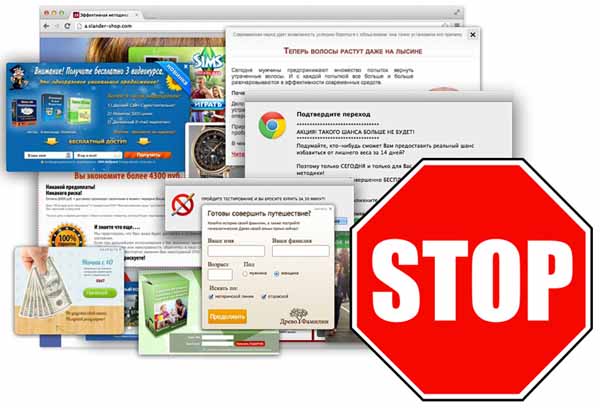

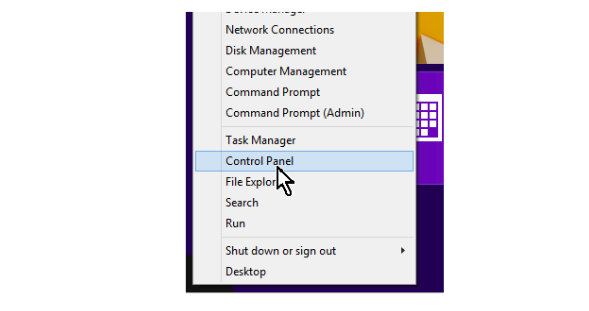
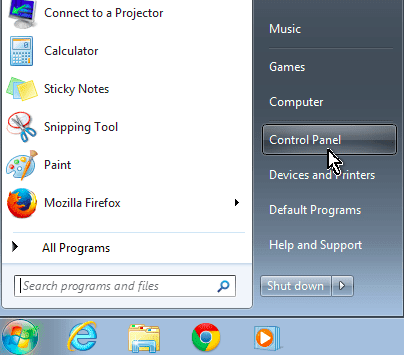
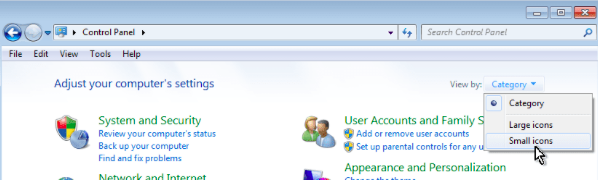
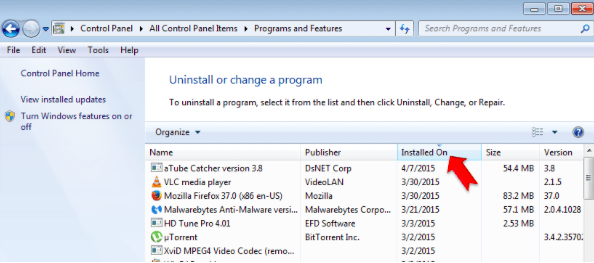









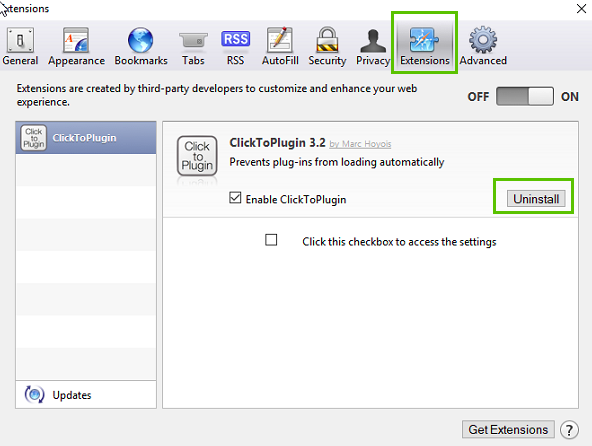
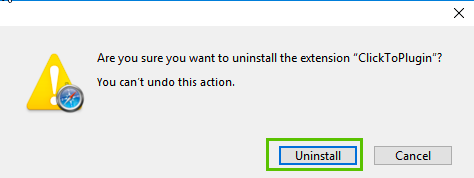
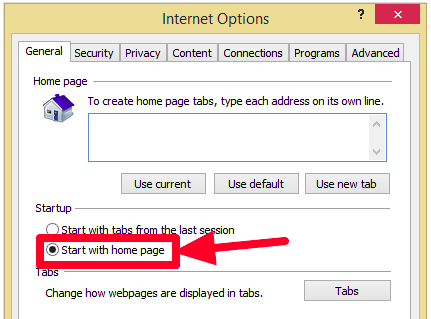




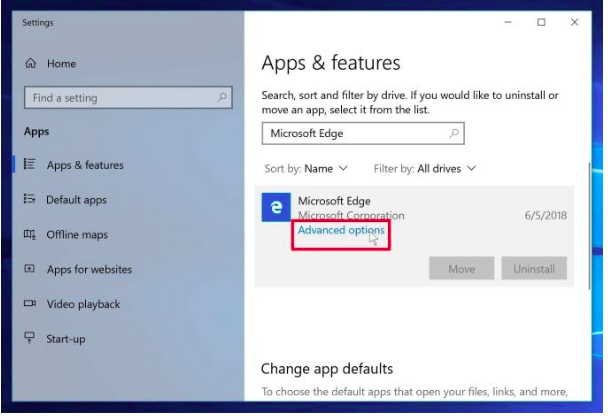
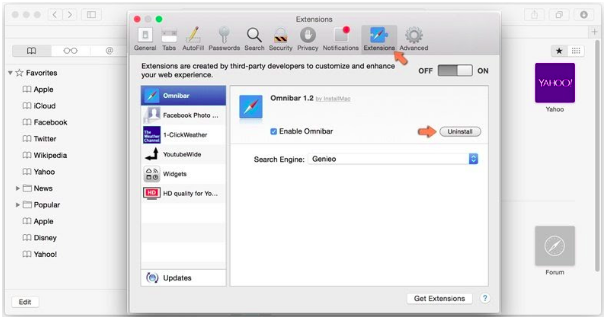
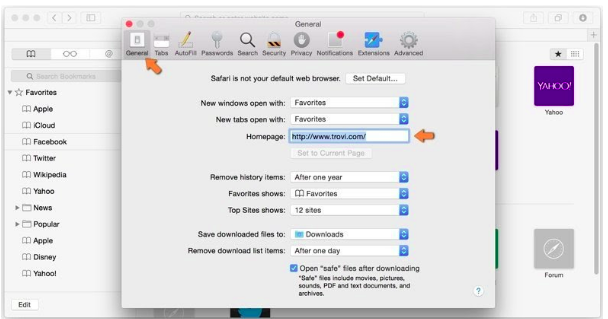
















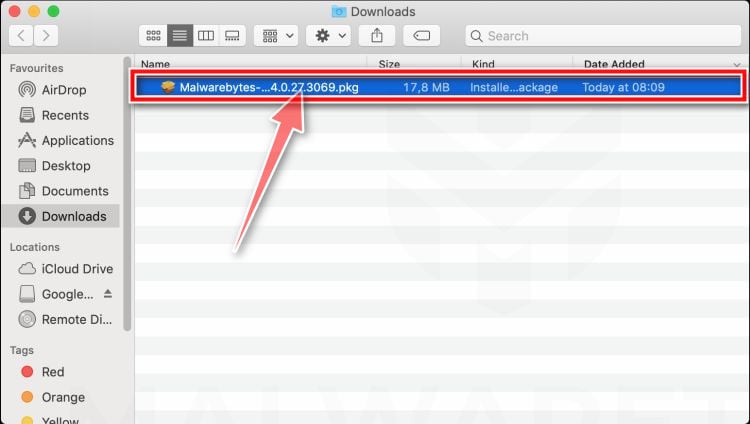
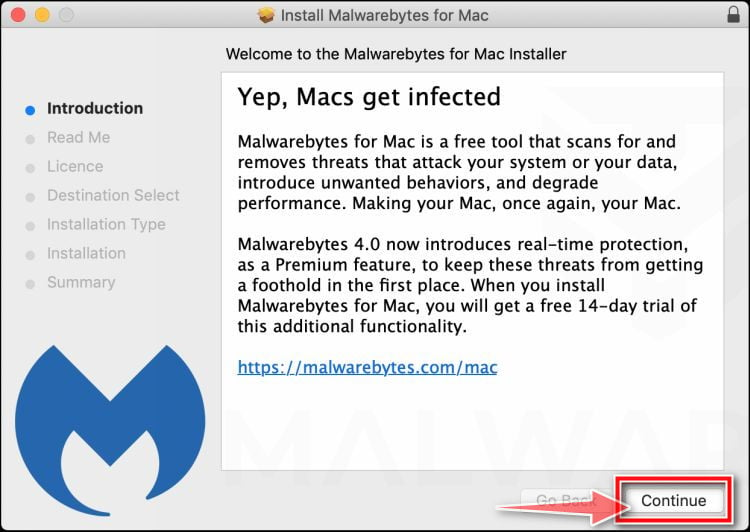
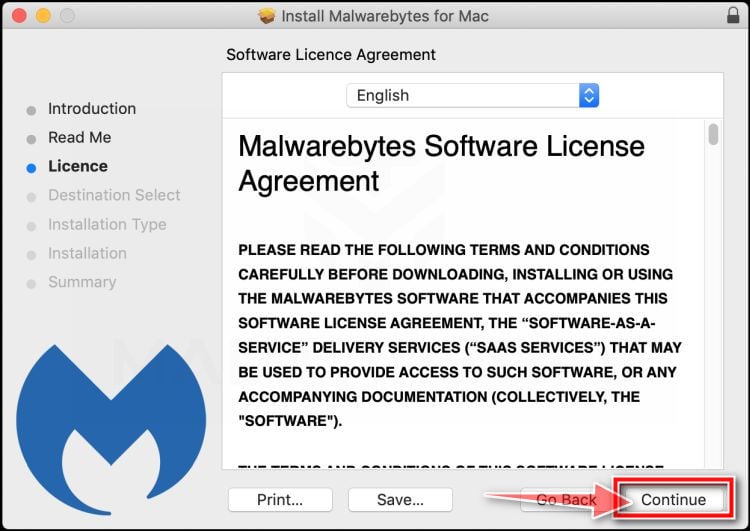
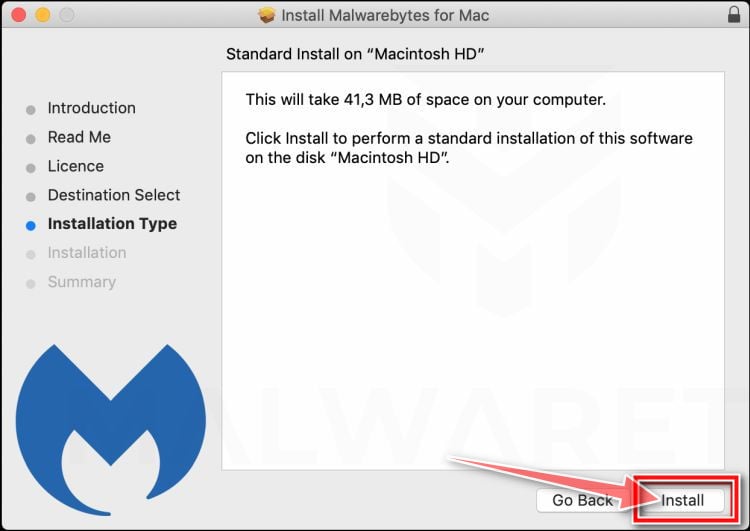
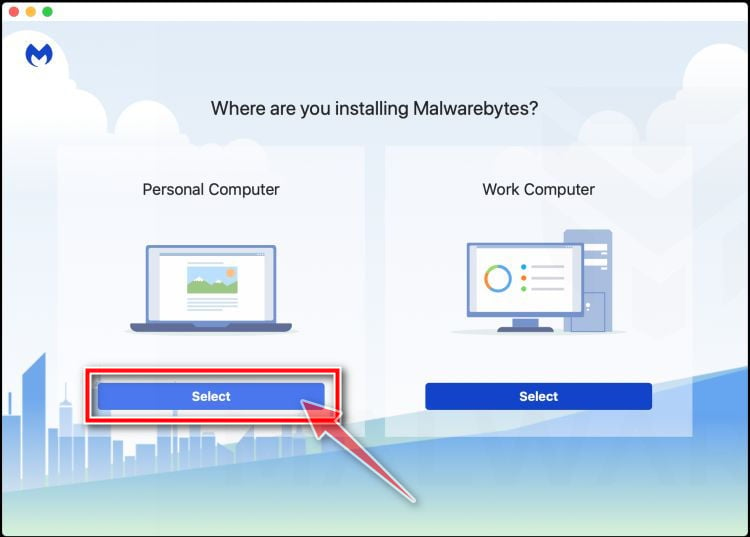
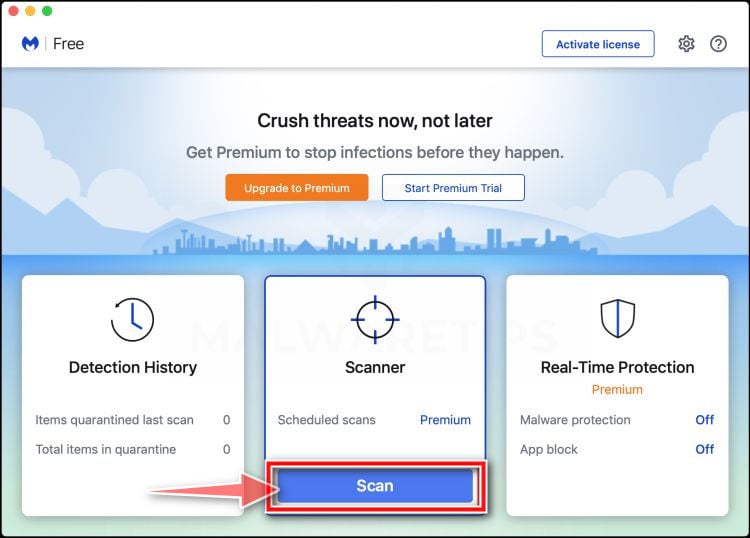
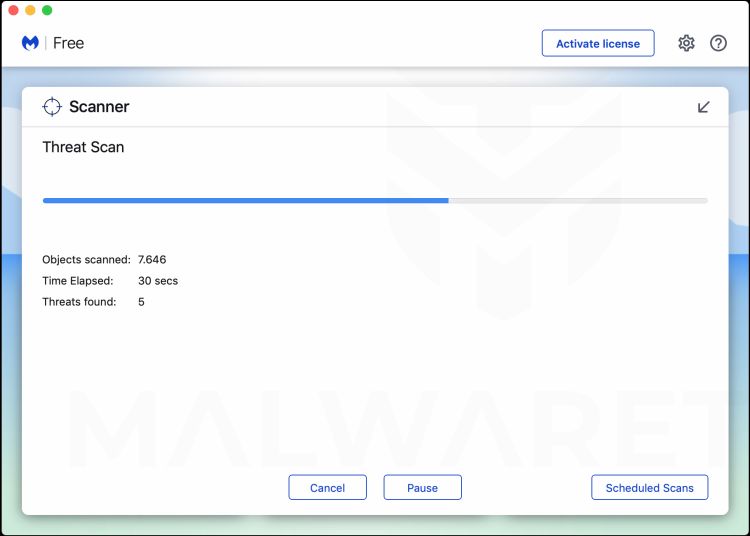
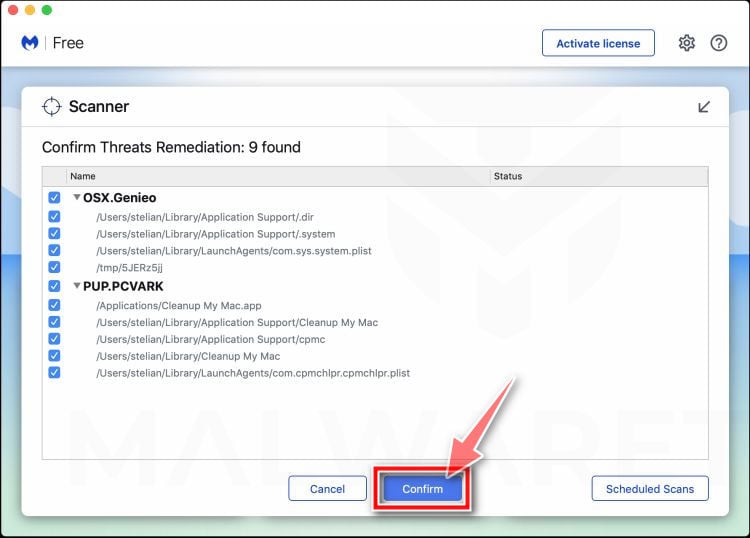
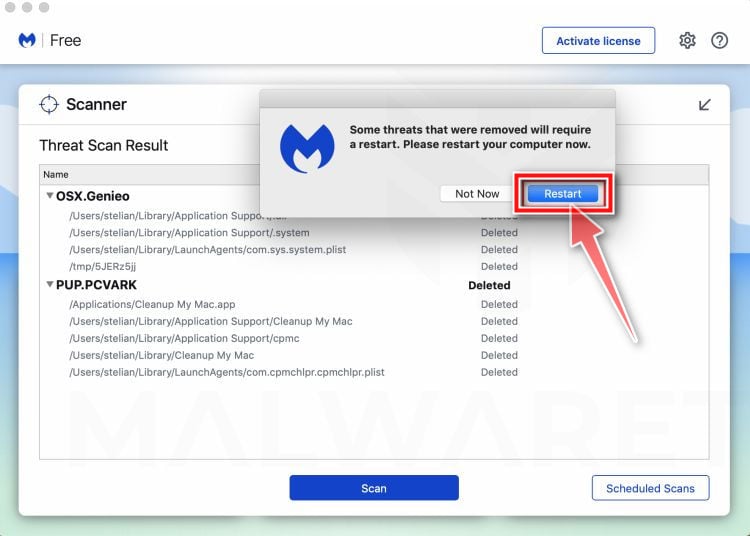

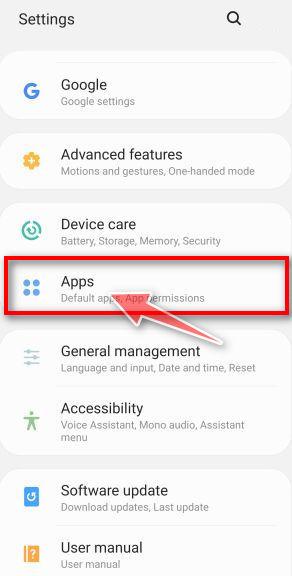
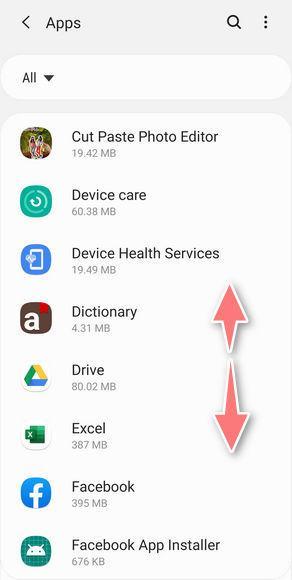
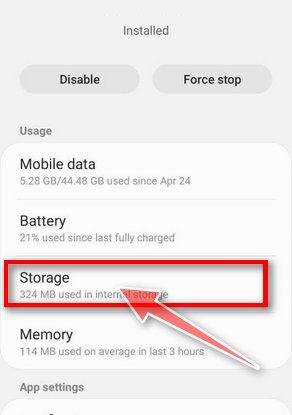
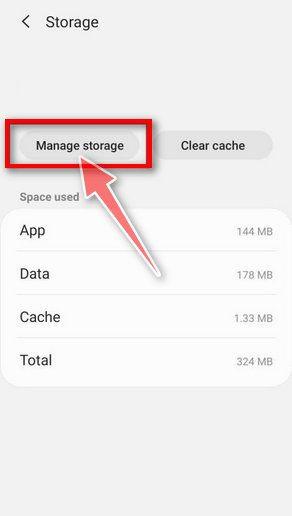

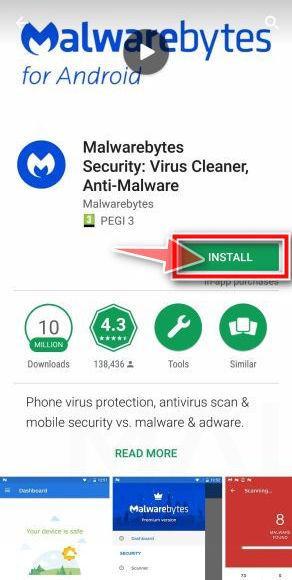
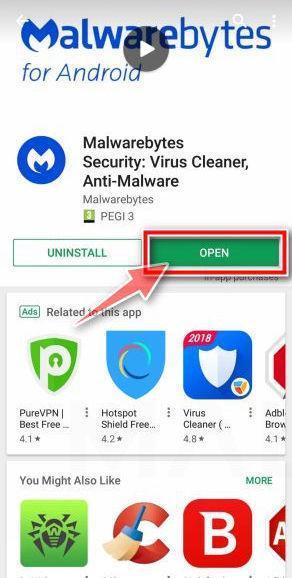
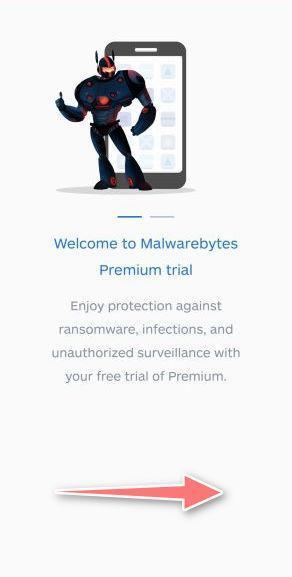
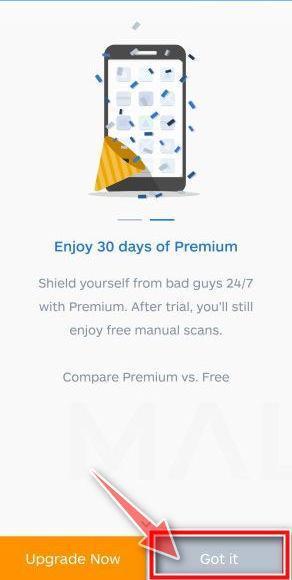
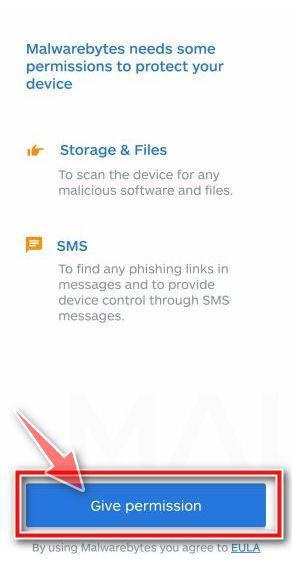
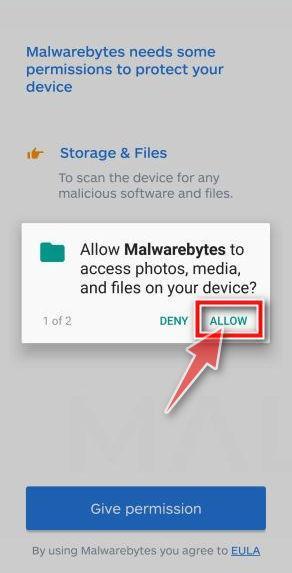
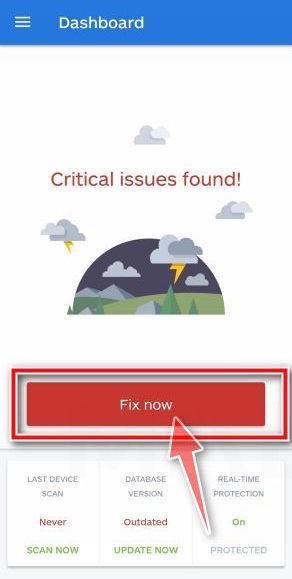
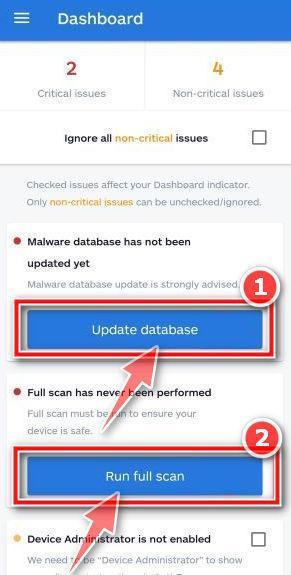
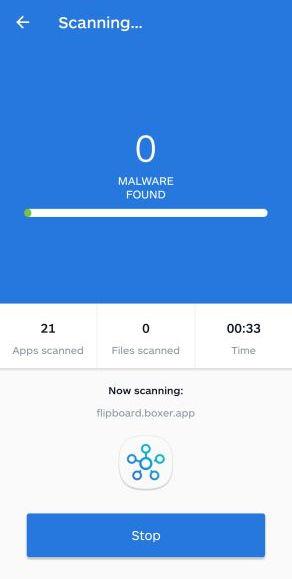
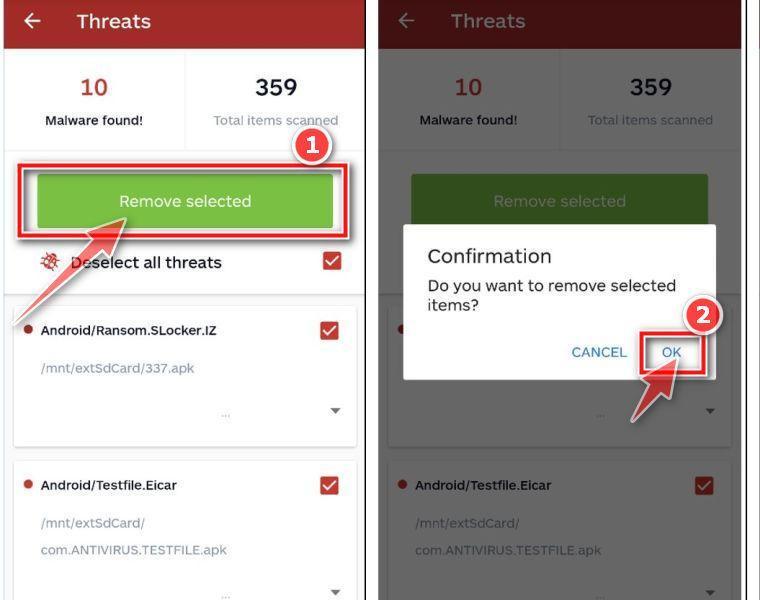
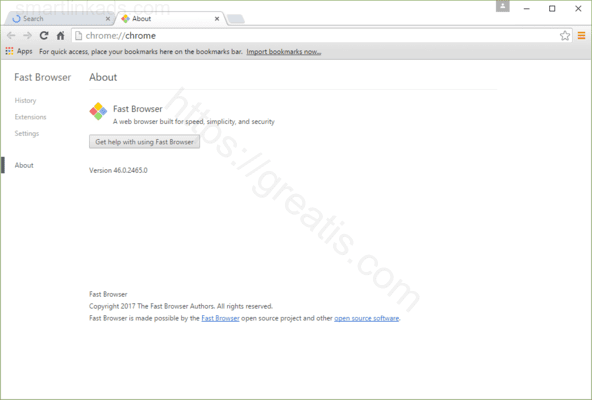















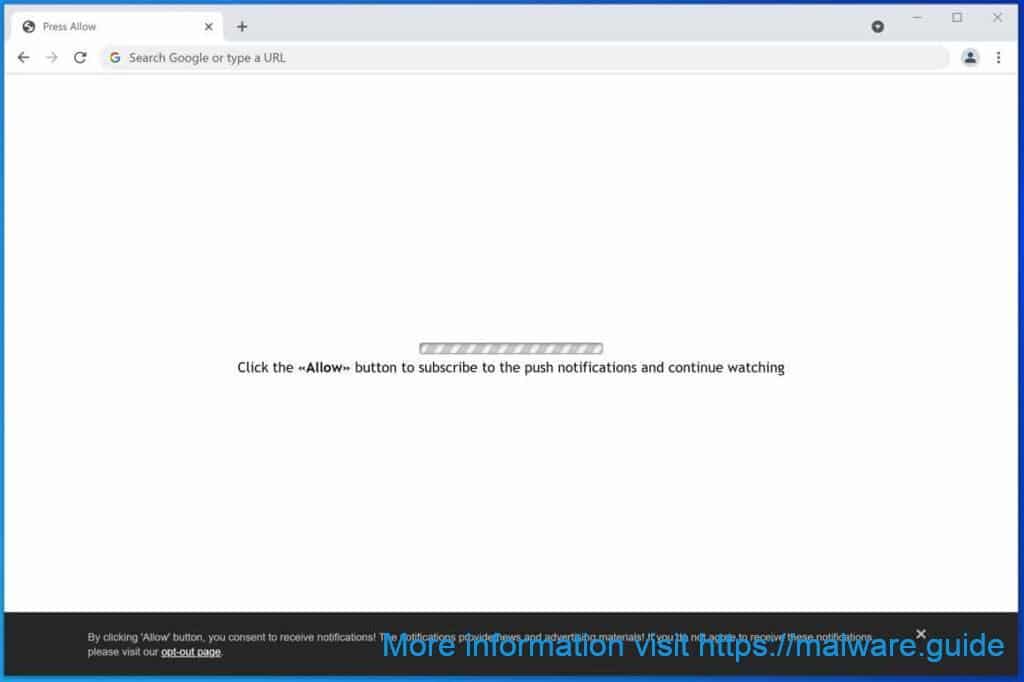
 Microsoft Edge
Microsoft Edge Safari
Safari